Как в реферате сделать нумерацию страниц: Статьи о рефератах в помощь студенту
Как поставить номера страниц в реферате
При оформлении текстовых документов очень часто возникает необходимость пронумеровать страницы. Особенно часто этой функцией пользуются ученики и студенты, которым нужно нумеровать страницы докладов, рефератов, курсовых и дипломов.
Обычная нумерация страниц, как правило, не вызывает трудностей. Но, если нужно пронумеровать страницы без титульного листа, то многие пользователи сталкиваются с проблемой.
В данном материале мы расскажем о том, как пронумеровать страницы в текстовом редакторе Word без титульного листа. Материал будет актуален для всех современных версий Word, включая Word 2007, 2010, 2013 и 2016.
Шаг № 1. Добавляем номер на все страницы документа.
Если вам нужно пронумеровать все страницы документа Word, но без титульного листа, то первое, что нужно сделать это просто добавить номер на все страницы. В Word 2007, 2010, 2013 и 2016 это делается очень просто. Нужно перейти на вкладку «Вставка» и нажать на кнопку «Номер страницы».
В результате появится меню с несколькими пунктами (вверху страницы, внизу страницы, на полях страницы). В данном меню выберите тот вариант размещения нумерации, который вам подходит.
После того, как вы пронумеровали все страницы документа Word, вам останется только убрать нумерацию с титульного листа. О том, как это делается, вы узнаете из следующих шагов.
Шаг 2. Убираем нумерацию с титульного листа.
Теперь, можно убрать номер страницы с титульного листа документа Word. Для этого нужно перейти на вкладку «Разметка страницы» и нажать там на кнопку «Параметры страницы». Данная кнопка имеет небольшой размер и находится справа от надписи «Параметры страницы».
Если не получается найти кнопку «Параметры страницы», то просто кликните два раза по линейке документа.
Так или иначе, вы откроете окно «Параметры страницы». В данном окне есть блок настроек, который называется «Различать колонтитулы», а под ним две опции, «Колонтитулы четных и нечетных страниц» и «Колонтитулы первой страницы». Для того чтобы пронумеровать страницы без титульного листа вам нужно установить отметку напротив второй опции (Колонтитулы первой страницы). На скриншоте внизу показано, где именно нужно поставить отметку.
Для того чтобы пронумеровать страницы без титульного листа вам нужно установить отметку напротив второй опции (Колонтитулы первой страницы). На скриншоте внизу показано, где именно нужно поставить отметку.
Дальше нужно сохранить настройки нажатием на кнопку «Ok». В результате в вашем документе Word номер страницы не будет отображаться на титульном листе. Но, на втором листе документа, нумерация начнется с числа 2. Если такой вариант вам подходит, то на этом можно закончить. Если же вы хотите, чтобы на втором листе стоял номер 1, то выполните операции, описанные в следующем шаге.
Шаг № 3. Исправляем нумерацию страниц.
Если вы хотите не только у убрать номер с титульного листа, но и начать нумерацию страниц с числа 2, то вам нужно вернуться на вкладку «Вставка», снова нажать на кнопку «Номер страницы» и в появившемся меню выбрать пункт «Формат номеров страниц».
В результате перед вами появится окно «Формат номера страниц», в котором можно изменить настройки нумерации. Для того чтобы на втором листе документа Word стояло число 2 вам нужно включить опцию «Начать с» и ввести число «0». Так как это показано на скриншоте внизу.
Дальше сохраняем настройки нажатием на кнопку «Ok» и получаем необходимый результат. Теперь страницы документа Word пронумерованы без титульного листа. При этом на втором листе документа стоит номер «2».
Нумерацией страниц в Ворде (Word) мы пользуемся не так уж и часто. И, может быть, мне бы это никогда не пригодилось, если бы я не начала писать свою книгу. А тут нумерация просто необходима. Необходима она и при написании дипломной или курсовой работы.
Да и в простом реферате она тоже не помешает. Давайте же не откладывая дело в долгий ящик попробуем пронумеровать страницы прямо сейчас. Первое, что необходимо сделать, это в самом Ворде (Word) найти строку «Вставка» и кликнуть по ней.
После этого действия перед нами откроется вот такая панелька, где нам просто необходимо найти вот этот ряд , под которым идёт подпись «Колонтитулы». В этом ряду из трёх строчек нас интересует самая последняя «Номер страницы». После этого мышкой необходимо кликнуть именно на этой строчке. Когда это действие будет выполнено, перед нами снова появится новая панелька. Здесь мы видим как именно будут располагаться цифры. Давайте выберем какой-нибудь пример и посмотрим на результат. И вот что у нас получилось на самом листе Ворда (Word) Всё, лист пронумерован. Точно также будут пронумерованы и все остальные страницы вашего документа от самой первой до самой последней. Но здесь тоже есть одно «но».Где вы видели, чтобы документ начинался со страницы под цифрой 1? Правильно, такого практически нет нигде. Потому что под номером 1 – это титульный лист. И мы его не нумеруем. И как же быть тогда? Всё просто. Для того, чтобы решить эту проблему, нужно нажать вот на такую строчку «Формат номеров страницы» И перед нами появляется вот такое изображение: Что нам здесь нужно? Всего лишь одно – «Нумерация страниц» и «Начать с». Здесь стоит всего лишь поставить тот номер, с которого и начинается книга, диссертация или реферат. Всё, нумерация у нас проставлена как положено. Теперь попробуем разобрать такой вопрос. Когда мы проводим все эти действия, у нас получается вот такая вот полоска. Как же её убрать? Всё очень просто. Для этого стоит нажать на окошечко «Закрыть окно колонтитулов» Где его искать? А вот здесь. После этого действия у нас останется только одна нумерация.
В этом ряду из трёх строчек нас интересует самая последняя «Номер страницы». После этого мышкой необходимо кликнуть именно на этой строчке. Когда это действие будет выполнено, перед нами снова появится новая панелька. Здесь мы видим как именно будут располагаться цифры. Давайте выберем какой-нибудь пример и посмотрим на результат. И вот что у нас получилось на самом листе Ворда (Word) Всё, лист пронумерован. Точно также будут пронумерованы и все остальные страницы вашего документа от самой первой до самой последней. Но здесь тоже есть одно «но».Где вы видели, чтобы документ начинался со страницы под цифрой 1? Правильно, такого практически нет нигде. Потому что под номером 1 – это титульный лист. И мы его не нумеруем. И как же быть тогда? Всё просто. Для того, чтобы решить эту проблему, нужно нажать вот на такую строчку «Формат номеров страницы» И перед нами появляется вот такое изображение: Что нам здесь нужно? Всего лишь одно – «Нумерация страниц» и «Начать с». Здесь стоит всего лишь поставить тот номер, с которого и начинается книга, диссертация или реферат. Всё, нумерация у нас проставлена как положено. Теперь попробуем разобрать такой вопрос. Когда мы проводим все эти действия, у нас получается вот такая вот полоска. Как же её убрать? Всё очень просто. Для этого стоит нажать на окошечко «Закрыть окно колонтитулов» Где его искать? А вот здесь. После этого действия у нас останется только одна нумерация.
Как пронумеровать страницы в Word, например, римскими цифрами или даже буквами? О, и это не проблема! Пронумеровать страницы в Word таким образом очень просто. Снова выводим это окошечко «Формат номера страниц» и в строке «формат номера» выбираем римские циферки. И вот что у нас получилось: Ну, а как же можно совсем удалить всю нумерацию? И эту проблему решить очень просто. Для этого стоит нажать в колонке колонтитулов «Удалить номера». Вот так вот, легко и просто, а самое главное, понятно для каждого, мы с вами решили одну из основных проблем пользователей Ворда (Word) – как пронумеровать страницы. Думаю, теперь затруднений с этим у вас точно не возникнет!
Думаю, теперь затруднений с этим у вас точно не возникнет!
P. S. Кстати, если вы хотите узнать о том, как в Ворде (Word) поставить ударение, то об этом можете прочитать здесь Обещаю, будет интересно и очень познавательно.
Во время работы в текстовом процессоре Microsoft Word, многие пользователи ищут ответ на вопрос, как пронумеровать страницы в Ворде, для того чтобы присвоить номера страницам документа. При наличии номера, в многостраничном документе легче найти нужную информацию, для этого потребуется перейти на определенную страницу.
Большинство пользователей обходится без нумерации страниц, потому что работают с документами небольшого размера. Если в документе имеется много страниц, нумерация поможет существенно облегчить навигацию и работу с документом.
Нумерация страниц в Word часто используется для следующих типов документов: курсовых, рефератов, дипломных, различных инструкций и руководств. Исходя из этого, у пользователей возникают вопросы, как пронумеровать страницы в разных случаях.
В программе Word имеется несколько способов для вставки номеров в документе. В этом руководстве находятся инструкции о нескольких способах вставки номеров в документе Word: автоматически пронумеровать страницы, пронумеровать страницы в Ворде без титульного листа, пронумеровать страницы начиная с определенного листа.
Информация их этой статьи работает в следующих версиях программы Word: MS Word 2019, MS Word 2016, MS Word 2013, MS Word 2010, MS Word 2007.
Как пронумеровать страницы в Word автоматически
Сначала рассмотрим, как сделать нумерацию страниц в Ворде самым простым способом. Это автоматический способ добавления нумерации на все страницы документа от начала до конца.
Выполните следующие действия:
- Откройте нужный документ в программе Word.
- Войдите во вкладку «Вставка».
- В группе «Колонтитулы» нажмите на кнопку «Номер страницы».
В выпадающем контекстном меню доступны пункты для выбора расположения номеров на странице:
- Вверху страницы.

- Внизу страницы.
- На полях страницы.
- Текущее положение.
- Необходимо выбрать подходящий вариант расположения номеров на листах документа. Для этого, нажмите на соответствующий пункт меню.
- Откроется окно с примерами расположения номера на странице документа. Нажмите на подходящий шаблон.
На страницы документа Word добавятся номера, в соответствии с ранее выбранным расположением.
- Нажмите на кнопку «Закрыть окно колонтитулов» для выхода из режима вставки.
Как в Ворде пронумеровать страницы начиная с определенного номера
Иногда, у пользователей возникают вопросы, как пронумеровать страницы начиная с определенного номера по порядку, а не с первого, как обычно принято выполнять нумерацию в большинстве случаев.
Необходимо выполнить следующие настройки:
- В окне Microsoft Word войдите во вкладку «Вставка».
- Нажмите на кнопку «Номер страницы», расположенную в группе «Колонтитулы».
- Выберите расположение нумерации на странице документа.
- В контекстном меню нажмите на пункт «Формат номеров страницы…».
- В окне «Формат номера страницы», в параметре «Нумерация страниц» активируйте опцию «начать с:», а затем выберите подходящий номер страницы.
В этом случае, на месте первой страницы будет отображаться выбранный вами номер, и далее номера по порядку возрастания.
Как пронумеровать страницы в Ворде без титульного листа
Довольно часто, у пользователей возникает вопрос, как пронумеровать страницы без титульного листа. На титульном листе не ставится номер страницы, хотя он может входить в нумерацию документа Word.
При вставке номеров страниц нам нужно выполнить требование: пронумеровать страницы, начиная со 2 листа. Пройдите последовательные шаги:
- Выполните нумеровку страниц в автоматическом режиме.
- Щелкните два раза левой кнопкой мыши по цифре «1» на первом листе документа.
- В меню «Конструктор», в группе «Параметры» поставьте флажок напротив пункта «Особый колонтитул для первой страницы».

- Закройте окно колонтитулов.
После этого, с первой страницы документа исчезнет отображение номера, а на второй странице нумерация продолжится с номера «2».
Если на второй странице нужно продолжить нумерацию с номера «1», не учитывая титульный лист, выполните следующие шаги:
- Войдите в меню «Вставка», перейдите в группу «Колонтитулы», нажмите на кнопку «Номер страницы».
- В контекстном меню нажмите на «Формат номеров страниц…».
- В окне «Формат номера страницы», в опции «Нумерация страниц», в параметре «начать с:» нужно выбрать «0».
- Нажмите на кнопку «ОК», а затем закройте окно колонтитулов.
Как пронумеровать страницы с 3 листа или последующих листов — 1 способ
Встречаются ситуации, когда необходимо пронумеровать страницы с 3 листа или любого другого последующего листа. В начале документа часто находится титульный лист, оглавление, поэтому нумерация на этих страницах которых выглядит неуместной.
Мы используем следующий вариант решения проблемы с двумя вариантами действий:
- В документе Word выполните автоматическую вставку номеров на страницы.
- Щелкните курсором мыши внизу, после последней строки на первом листе документа.
- Откройте вкладку «Макет» (в Word 2007 и в Word 2010 — вкладка «Разметка страницы»), в группе «Параметры страницы» нажмите на кнопку «Разрывы».
- В меню «Разрывы страниц», в группе «Разрывы разделов» выберите «Следующая страница».
- Перейдите на вторую страницу документа, поставьте курсор мыши в конец страницы, выберите «Разрывы», а затем «Следующая страница».
- Повторите подобную операцию для тех страниц, на которых не должно быть номеров.
- Перейдите на первую страницу документа, а затем щелкните в любом месте курсором мыши.
- Войдите в меню «Вставка», в группе «Колонтитулы» нажмите на кнопку «Номера страниц».
- В контекстном меню выберите пункт «Формат номеров страниц…».

- В окне «Формат номера страницы», в настройке «Нумерация страниц», в опции «начать с:» поставьте цифру «0».
Перейдите на вторую страницу документа, проделайте тоже самое. Если нужно начать нумерацию с «4», «5» или другой страницы, выполните аналогичную операцию для каждой страницы.
В нашем документе на первых двух страницах находится цифра «0», а нумерация в Word начинается с третьей страницы, где сейчас расположена цифра «1». Нам необходимо убрать «0» с первых двух страниц документа.
- Кликните два раза по цифре «0», на странице отобразится колонтитул.
- Во вкладке «Конструктор», в группе «Параметры» выберите «Особый колонтитул для первой страницы».
- Цифра «0» исчезнет со страницы документа. Повторите эти действия на второй странице документа Word.
- В завершение, нажмите на кнопку «Закрыть окно колонтитулов».
В результате, на первой и второй страницах нет номеров, а нумерация начинается с третьего листа документа Word.
Для изменения порядка нумерации, например, если потребовалось, чтобы на третьей странице отображалась цифра «3», а не «1», измените порядок начала нумерации.
- Щелкните по цифре «1».
- Откройте меню «Вставка», нажмите на пункт «Номер страницы».
- В открытом меню выберите «Формат номеров страниц…».
- В разделе «Нумерация страниц», в настройке «начать с:» поставьте цифру «3», а затем сохраните изменения.
Как сделать нумерацию в Word с 3 страницы — 2 способ
Сейчас мы разберем похожий вариант действий:
- Установите автоматически номера на страницы документа Word.
- Кликните мышью после последней строки на первой странице документа.
- Во вкладке «Макет» (в Word 2007 и в Word 2010 — «Разметка страницы»), нажмите на кнопку «Разрывы», расположенную в группе «Параметры страницы».
- В контекстном меню «Разрывы страниц», в группе «Разрывы разделов» нажмите на «Следующая страница».
- Дважды щелкните на 3 странице, где должна отображаться нумерация.

- В группе «Переходы» нажмите на кнопку «Как в предыдущем разделе».
- В группе «Параметры» снимите флажок напротив пункта «Особый колонтитул для первой страницы».
- В группе «Колонтитулы» нажмите на «Номер страницы».
- Выберите расположение элементов нумерации, а затем нажмите на пункт «Формат номеров страниц…».
- В окне «Формат страницы», в параметрах нумерации «начать с:» поставьте цифру «1» или цифру «3», в зависимости от того, с какой цифры необходимо начать нумерацию на 3 странице документа.
Как сделать нумерацию с 3 страницы документа — 3 способ
При помощи данного простого способа можно удалить нумерацию с первых страниц документа, начав отображение номеров с 3 или последующей страницы. Мы используем функцию вставки фигур, которая закрывает цифры на странице документа.
Этот способ лучше использовать тогда, когда пользователь уже закончил редактирование документа, во избежание нарушения форматирования. Иначе, при дальнейшем редактировании, форматирование документа может измениться, из-за этого фигуры могут сместится в пространстве, а скрытые цифры могут снова станут видны.
В окне файла Word проделайте следующее:
- Щелкните мышью по первому слову на странице документа.
- Войдите в меню «Вставка», в группе «Иллюстрации» нажмите на «Фигуры».
- В контекстно меню выберите прямоугольник.
- Поместите контур фигуры (прямоугольник) вокруг цифры.
- Нажмите на кнопку «Заливка фигуры».
- В меню «Цвета темы» выберите белый цвет.
Цифра исчезнет, потому что она закрыта фигурой. На странице у нас остался контур фигуры, который необходимо скрыть.
- Нажмите на кнопку «Контур фигуры», выберите белый цвет для контура.
- Щелкните в окне документа Word.
На месте цифры появится пустое место. Мы скрыли цифру фигурой белого цвета.
Поделайте подобные действия для следующей, или для нескольких следующих страниц. В итоге, нумерация в документе будет отображаться с 3 или другой последующей страницы.
В итоге, нумерация в документе будет отображаться с 3 или другой последующей страницы.
Как изменить формат цифр в нумерации страниц
При необходимости, пользователь может изменить формат цифр, используемый при нумерации страниц документа Word. По умолчанию, в программе используются обычные (арабские) цифры.
В приложении доступны римские цифры, строчные или прописные буквы латинского алфавита, которые можно использовать при нумерации страниц, вместо обычных цифр.
Согласно ГОСТ к нумерации документов предъявляют следующие требования:
- используются арабские цифры;
- цифры размещаются над текстом в верхней части страницы;
- в состав нумерации входят приложения и список литературы.
В отдельных учреждениях и организациях применяются другие правила для оформления нумерации страниц в Ворде.
Для изменения формата цифр, выполните следующие шаги:
- Откройте вкладку «Вставка», в группе «Колонтитулы» нажмите на «Номер страницы».
- В открывшемся меню выберите «Формат номеров страниц…».
- В окне «Формат номера страницы», в параметре «Формат номера:» подберите нужный формат, а затем нажмите на кнопку «ОК».
Выводы статьи
В программе Word многие пользователи делают нумерацию страниц. Пронумеровать страницы документа можно несколькими способами, в зависимости от предпочтительного порядка вывода номеров: с первого листа документа, пропуская нумерацию титульного листа, или с произвольного листа документа.
Нумерация страниц. Реферат, курсовая, диплом на компьютере
Читайте также
Одноуровневая нумерация
Одноуровневая нумерация
Одноуровневая нумерация — это простая нумерация, когда перенумеровываются узлы-братья на одном уровне. Этот тип нумерации установлен по умолчанию. В листинге 5.11 при помощи одноуровневой нумерации перенумеровываются планеты в planets.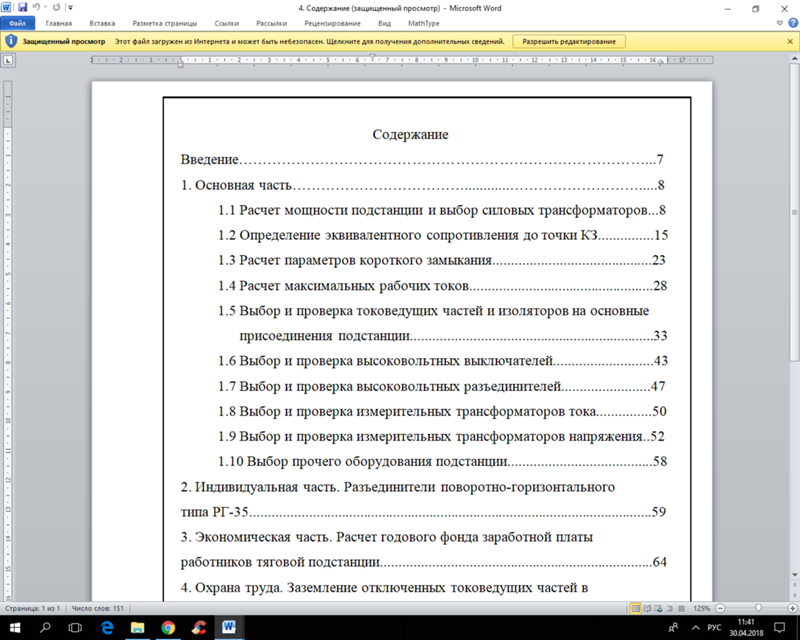 xml.Листинг 5.11.
xml.Листинг 5.11.
Многоуровневая нумерация
Многоуровневая нумерация Элемент <xsl:number> также поддерживает многоуровневую нумерацию — такую как 3.1.2.5 и т. п. Для работы с ней нужно установить атрибут level в «multiple». При помощи атрибута count можно указать, узлы какого типа вы хотите нумеровать, установив этот атрибут в
Нумерация версий WSH
9.5.1. Нумерация
9.5.1. Нумерация Сначала приведем дополнительные сведения о нумерации жестких дисков в системе Linux (табл. 9.3).Таблица 9.3. Нумерация жестких дисков Тип жесткого диска Старший номер Наименование устройства Младший номер Диск 1 Диск 2 IDE на 1 контроллере 22 /dev/hda и /dev/hdb 0 … 63 64 …
10.3.1 Нумерация и подтверждение
10.3.1 Нумерация и подтверждение Для обеспечения надежной пересылки данных в TCP используются нумерация (numbering) и подтверждение (acknowledgment — ACK). Схема нумерации TCP несколько необычна: каждый пересылаемый по соединению октет рассматривается как имеющий порядковый номер.
2.4. Нумерация страниц и колонтитулы
2. 4. Нумерация страниц и колонтитулы
Текстовый редактор Word обладает гибкими инструментами нумерации страниц. С их помощью можно автоматически присваивать номера страницам документа, размещать их в любом месте листа. При этом возможно использование различных форматов
4. Нумерация страниц и колонтитулы
Текстовый редактор Word обладает гибкими инструментами нумерации страниц. С их помощью можно автоматически присваивать номера страницам документа, размещать их в любом месте листа. При этом возможно использование различных форматов
Нумерация страниц и разделов
Нумерация страниц и разделов При работе с большими публикациями мы неизбежно сталкиваемся с необходимостью нумерации разделов и страниц. Пытаться выполнить это вручную, конечно же, бессмысленно, поэтому Adobe InDesign содержит необходимые механизмы для автоматической
Нумерация страниц
Нумерация страниц Если документ состоит более чем из двух страниц, перед распечаткой желательно пронумеровать страницы. Таким образом в нем будет гораздо легче ориентироваться. Для некоторых типов документов, например научных работ, нумерация является
Нумерация строк
Нумерация строк При работе с документами определенного типа (например, с юридическими договорами) иногда бывает необходимо нумеровать не только страницы, но и строки. В Microsoft Word есть возможность автоматической нумерации строк. Для этого сделайте следующее.1. Щелкните на
1.2.4. Нумерация работ и диаграмм
1.2.4. Нумерация работ и диаграмм
Все работы модели нумеруются. Номер состоит из префикса и числа. Может быть использован префикс любой длины, но обычно используют префикс А. Контекстная (корневая) работа дерева имеет номер АО. Работы декомпозиции АО имеют номера Al, A2, A3 и т.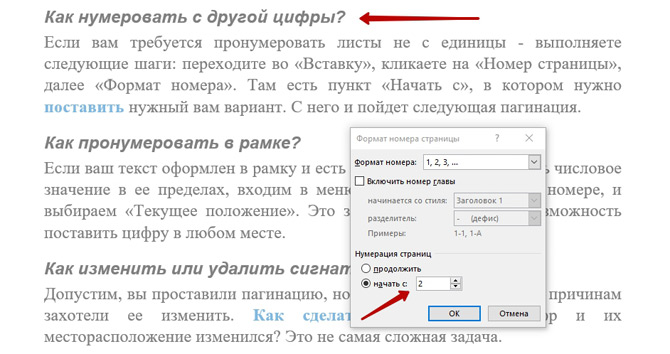 д.
д.
Разбивка на страницы и нумерация
Разбивка на страницы и нумерация Word разбивает документ на страницы автоматически, руководствуясь параметрами страницы, установленными в меню Файл/Параметры страницы (File/Page Setup). Воспользовавшись этим меню, вы можете изменить такие важные параметры, как отступ текста от
Нумерация
Нумерация страниц
Нумерация страниц Текстовый редактор Microsoft Word обладает гибкими инструментами нумерации страниц. С их помощью можно автоматически присваивать номера страницам документа, размещать их в любом месте страницы. При этом возможно использование различных форматов
Нумерация страниц
Нумерация страниц Для нумерации страниц вам нет необходимости вручную проставлять номера на каждой из них, поскольку Word справится с этой задачей намного эффективнее и избавит вас от множества проблем. Чтобы вставить номера страниц, выполните команду Вставка ?
С какой страницы начинается нумерация реферата?
Написание реферата подошло к завершению, осталось пронумеровать страницы и сдать доклад на проверку. Но не тут-то было! Если вручную написать номера легко, то работая с текстовым редактором, как это сделать, нужно знать.
Но не тут-то было! Если вручную написать номера легко, то работая с текстовым редактором, как это сделать, нужно знать.
Эта статья создана как раз для тех, кто столкнулся с проблемой нумерации страниц реферата и не знает, с какой страницы начинается нумерация. Подскажут ответы на эти вопросы опытные преподаватели компьютерных курсов, которые знают про Office Word все.
Требования к нумерации страниц реферата по ГОСТу
Нумерацию страниц в реферате определяют нормы ГОСТа, действующего в России. Если вас интересует, с какой страницы начинается последовательная нумерация реферата, ответ прост. Титульный лист не нумеруют, как и оглавление. Нумеруются страницы, начиная с основной части работы, раскрывающей тему доклада.
Правила установки нумерации по ГОСТу такие:
- цифры указывают арабские;
- их размещают в центре листа в верхней части, над текстом;
- нумерация продолжается и на списке литературы, в приложениях.
Как нумеровать страницы с помощью Word
Плюс нумерации страниц в реферате с помощью программы Word – отрегулировав эту функцию один раз, параметр будет выставляться автоматически. Как это сделать?
- Обратите внимание на панель закладок в окне Ворда. Найдите закладку «Вставка», кликните по ней и выберите «Номер страницы».
- Далее откроется перечень возможного размещения нумерации.
- Кликните по кнопке вверху страницы. Дождитесь открытия следующего окна.
- Определите позицию, предполагающую расположение номера по центру листа.
Кажется, что работа над файлом завершена. Но это не так. Номер появился на титульном листе реферата, но это нарушает требования к оформлению доклада.
Как выйти из этой ситуации, рассказывают преподаватели. Следуйте пошаговой инструкции, и все получится:
- Найдите в меню кнопку «Разметка страницы».
- Кликните по маленькой стрелке, расположенной в верхней части правого угла (параметр – «Разметка страницы»).

- На вкладке «Источник бумаги» укажите характеристику «Различать колонтитулы».
- Выберите первую страницу, поставив в этом пункте галочку.
- Нажав кнопку OK, вы сохраняете внесенные изменения. Оцените результат – номер 1 на титульном листе реферата отсутствует. Как видите, ничего сложного.
- Если нужно изменить внешний вид шрифта или поменять его разновидность, левой кнопкой мыши выделите номер вверху оглавления и выберите из вышедшего списка необходимые параметры. Искать кнопку «Сохранить» нет надобности. Щелкните мышью по пустому полю документа Ворд и характеристики сохранятся автоматически.
Если нумерацию нужно начать с основного текста
Бывает так, что, принимая реферат, преподаватель требует от учащегося вставку первой страницы, начиная с основного текста. То есть титульный лист и оглавление есть, но в нумерацию они не входят. Нумеруется третий лист письменного доклада, как первый.
Вот что советуют специалисты:
- Откройте документ в электронном формате и найдите в окне Ворд кнопку «Вставка», где выберите клавишу «Разрыв».
- Установите новый раздел, а далее нажмите на параметр «С» новой страницы.
- Чтобы оценить результат проделанной работы, сделайте активной характеристику «Непечатаемые знаки». Для этого используйте левую кнопку компьютерной мыши.
- Теперь можно приниматься за установку номеров. Поставьте курсор в начало нового раздела.
- Наберите команду «Вставка» – «Номера страниц».
- Кликните по клавише «Формат».
- В появившемся окне наберите «Начать» с 3. Нажмите OK. Теперь нумерация будет начинаться с основного текста.
Читайте также: В чем основное отличие доклада от реферата
Другие нюансы оформления реферата
Уметь нумеровать страницы доклада – это хорошо. Но не помешает знать и другие особенности оформления исследовательской работы:
- Содержание реферата может включать «Введение», но чаще его наличия не требуют.
 Обязательно составление сложного плана – под разделами должны располагаться подпункты.
Обязательно составление сложного плана – под разделами должны располагаться подпункты. - Список литературы входит в содержание, но не нумеруется в плане.
- То же самое касается приложений. Каждое приложение указывают отдельно. Причем название приложению давать не нужно. Вместо нумерации дописывают буквы в алфавитном порядке: Приложение А, Приложение Б.
Техническое оформление доклада предполагает следование таким правилам:
- Текст набирают шрифтом Times New Roman 14.
- Между сроками интервал равняется 1,5.
- Слева поле страницы составляет 30 мм, справа – 15 мм. Сверху и снизу отступают по 20 мм.
- Каждый раздел начинают с нового листа. Между подразделами пропускают 1-2 строки. Это делают путем двукратного нажатия кнопки Enter на клавиатуре.
- Переносить слова недопустимо. Если текст не помещается, Ворд самостоятельно перенесет слово на другую строку, без его разрыва.
- Если нужно выделить заголовок раздела, это можно сделать, нажав на «К» в верхней панели или «Ж». Подчеркивать слова нельзя.
- Форматируя работу, желательно выровнять текст по ширине. Сначала выделите весь текст при помощи сочетания клавиш Ctrl и A. После того как текст выделился, нажмите соответствующую кнопку в верхней части окна.
- В список литературы включают не менее 7 литературных источников. Лучше брать книги и журналы, выпущенные в 2013-2017 годах. На старые источники и периодические издания лучше не ссылаться.
Нумерация страниц в Word 2007, 2010, 2013: добавить, убрать, настроить | Word, Excel, Outlook
Эта статья содержит пояснения, сделанные для Microsoft Word 2010, но она так же применима и для других популярных версий Microsoft Word — 2007 и 2013.
Как вставить номер страницы в документе Word?
Нумерация страниц в Microsoft Word включается очень просто. Достаточно перейти на вкладку «Вставка» и далее в подразделе «Колонтитулы» нажать на кнопку «Номер страницы». В открывшемся списке необходимо навести указатель на подходящий пункт: «Вверху страницы», «Внизу страницы», «На полях страницы» (размещение на полях страницы практически не применяется: как правило, номер страницы ставят либо вверху, либо внизу).
Среди отображающихся шаблонов нужно выбрать подходящий, кликнув по нему.
Как настроить нумерацию страниц?
Сделать нумерацию не с первой страницыОчень часто, в соответствии с правилами оформления документов, нумерация проставляется не с первой страницы. При этом, в подавляющем большинстве случаев, это выражается в отсутствии номер страницы на титульном листе. Чтобы реализовать эту опцию, необходимо войти в колонтитул, и в появившейся в меню вкладке «Конструктор» проставить чекбокс «Особый колонтитул для первой страницы».
Адаптировать для двусторонней печатиЧтобы настроить различное отображение на четных и нечетных страницах (как правило, это требуется при двусторонней печати), необходимо войти в колонтитул, и в появившейся в меню вкладке «Конструктор» проставить чекбокс «Разные колонтитулы для четных и нечетных страниц». После этого нужно будет настроить номер для четных страниц, войдя в колотитул четной страницы — см. описание, как это сделать, выше.
Дополнить информацией об общем числе страницЧтобы сделать нумерацию страниц в формате «Страница … из …», необходимо при выборе формата нумерации прокрутить список вариантов до подраздела «Страница X из Y» (самый низ списка) и выбрать один из трех вариантов выравнивания.
Как удалить номер страницы в документе Word?
Эта возможность используется достаточно редко, но стоит упомянуть и о ней. Для удаления нумерации в подразделе «Колонтитулы» необходимо нажать на кнопку «Номер страницы», затем в открывшемся списке выбрать пункт «Удалить номера страниц».
Как правильно в курсовой работе нумеровать страницы
Оформление курсовой работы – это важная и необходимая составная часть всего исследования. Прежде всего, она предназначена, чтобы представить свой труд в лучшем виде и помочь проверяющим (членам экзаменационной комиссии) удостовериться в эффективности всей деятельности студента, при изучении вопроса и формировании отчета по научной работе целиком.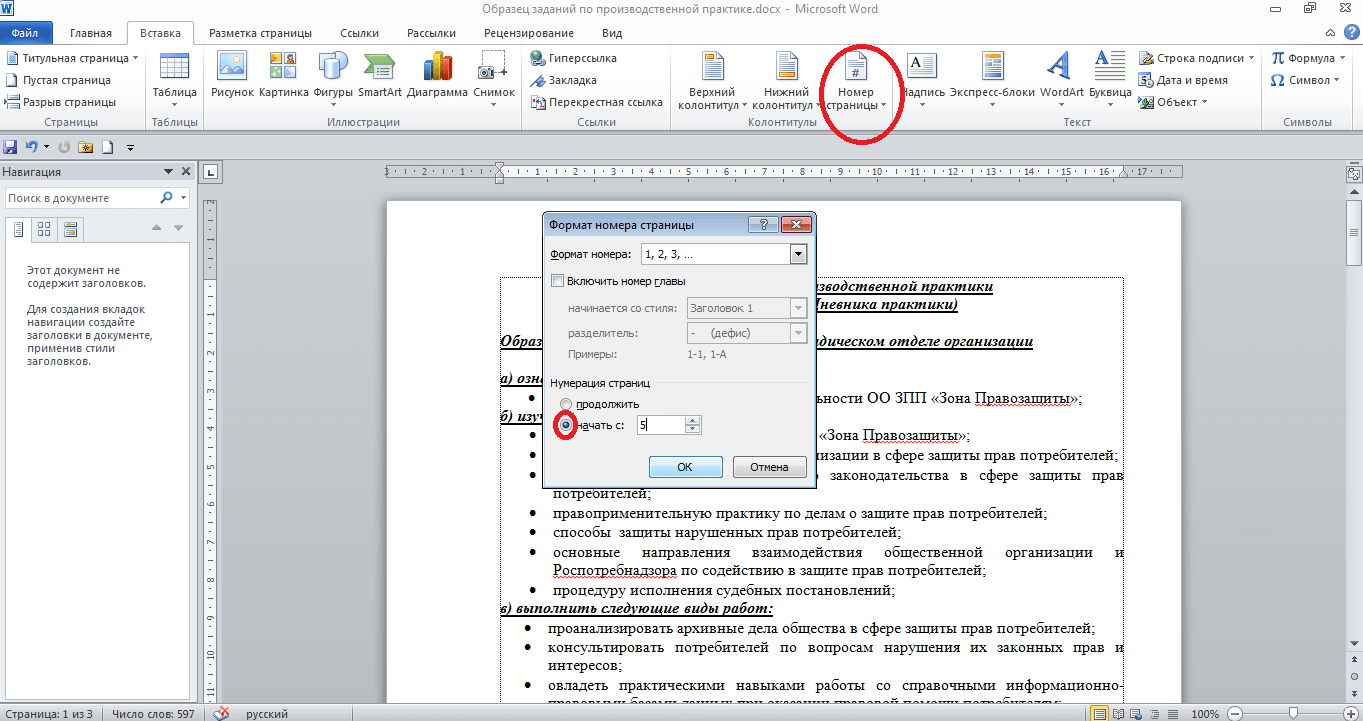
Нумеруются страницы, что в курсовой, дипломной работах, равно как в реферате или другом исследовательском труде необходима для:
— простой и удобной навигации по страницам темы,
— возможности быстро найти ту или иную страницу, на которой указана какая-либо важные и, несомненно, полезные для понимания вопроса сведения и данные,
— самоконтроля исполнителя, что позволяет придерживаться четкой структуры в процессе выполнения задания.
Ниже приведена принципиальная структура «скелета» типовой курсовой:
1. Титульный лист (с него начинается любая оформительская деятельность). Указываются данные и показатели в соответствии с правилами и требованиями, указанными в ГОСТ и имеющимися образцами. Важно: титульный лист – это всегда страница под номером один, но что также нужно знать и помнить– она не номеруется. А вот на всех последующих страницах цифры, указывающие на присвоенный номер, должны быть обязательно!
2. Оглавление — также оформляется по ГОСТ, здесь указываются номера страниц для вводной, основной, заключительной части (также глав и параграфов, других отдельных элементов единого документа). Если тема умещается на одной странице – она указывается в содержании. Если же для раскрытия темы , изложения своего взгляда на поставленные вопросы необходимо несколько страниц – в содержании будет указан только диапазон этих страниц
( например:
Глава 2: Основы производственной деятельности крупных промышленных холдингов …… 25-34)
3. Введение. Нумерация вводной части производится сразу же после содержания или оглавления. Как правило, для написания введения по диплому необходимо выделить от двух до четырех страниц. Все они нумеруются в последовательности по написанию раздела. Диапазон, указанный в оглавлении, должен совпадать с количеством страниц, отведенных для вводной части научного труда.
4. Основная часть. Как правило, в структуре основной части есть составные элементы, такие как главы, параграфы, разделы и подразделы. Все эти части дипломного труда, как правило, пишутся на нескольких страницах. В оглавлении также указывается только диапазон каждой из указанных выше частей. Все страницы нумеруются по порядку в соответствии с установленными правилами.
Все эти части дипломного труда, как правило, пишутся на нескольких страницах. В оглавлении также указывается только диапазон каждой из указанных выше частей. Все страницы нумеруются по порядку в соответствии с установленными правилами.
5. Заключение. Требования к нумерации заключительной части остаются неизменными.
6. Список источников информации (использованной литературы). Правильное исполнение данного списка, а также — используемой литературы необходимо также выполнять требования, изложенные в ГОСТ. Правила по нумерации здесь выполняется в порядке очередности – после заключения по теме.
7. Приложения. Если необходимо и предусмотрено, в тексте курсовой отводится место под еще один раздел – приложения. Этому разделу отведено место в завершении любого научного труда – от реферата – до дипломного проекта. Выполняя окончательное формирование отчетного документа, необходимо понимать и осознавать важность красивого и грамотного оформления титула. Вся информация, указываемая на нем, должна быть идеально точной, проверенной, лаконичной, и, конечно же, безошибочной.
Нумерация второй и последующих страниц осуществляется в верхней части каждого листа (проставляется номер 2), вслед за чем следует разместить оглавление и точно, безошибочно указать наименование глав и других отдельных частей документа.
Как оформляется сам текст Документ печатается, используя только одну сторону листа, вторая остается чистой (односторонняя печать – именно этот формат следует задать принтеру). Применяется бумага, стандарта А-4, самого распространенного и практически постоянно используемого для оформления подобных проектов. Размер бумаги строго определен: А-4, высота 297мм, ширина 210мм. Поля отступа: слева – 30мм, справа — 15 мм, снизу 20 мм, сверху – 20 мм (отступ отсчитывать необходимо от проставленного номера страницы). Применяют интервал между строк: при этом основной текст имеет высоту 15 мм, а для выделения красной строки делают отступ — 12,5мм. Стандарт общепринятый для шрифта – всем известный Times New Roman, его размер — 14 пт.Как нумеровать разделы и страницы Для нумерации страниц используют стандартные арабские цифры, которыми повсеместно пользуются, в том числе и в нашей стране. Используется принцип так называемой сквозной нумерации – тоже общепринятое требование, которое, кстати, утверждено соответствующим ГОСТ. Номер указывают в нижней части листа по его середине, используется шрифт номер десять. Не нумеруется, и мы об этом уже присали, только титульный лист. Все остальные страницы работы подлежат учету в указанном порядке. Распространяется бакое требование и на схемы, таблицы, графики и т.п. Основную часть работы состоит из разделов, подразделов, глав, параграфов, пунктов и подпунктов. Они нумеруются (кроме введения, заключения, списка литературы, приложений) арабскими цифрами. Разделы и подразделы также должны иметь свои заголовки. При этом, слово «раздел» писать не нужно. Заголовки разделов, Введение, Заключение, Оглавление, Список литературы, Приложения располагают в середине строчки без точки в конце сроки, отделяя от текста тремя межстрочными интервалами. Каждую главу следует начинать с чистого листа.
Стандарт общепринятый для шрифта – всем известный Times New Roman, его размер — 14 пт.Как нумеровать разделы и страницы Для нумерации страниц используют стандартные арабские цифры, которыми повсеместно пользуются, в том числе и в нашей стране. Используется принцип так называемой сквозной нумерации – тоже общепринятое требование, которое, кстати, утверждено соответствующим ГОСТ. Номер указывают в нижней части листа по его середине, используется шрифт номер десять. Не нумеруется, и мы об этом уже присали, только титульный лист. Все остальные страницы работы подлежат учету в указанном порядке. Распространяется бакое требование и на схемы, таблицы, графики и т.п. Основную часть работы состоит из разделов, подразделов, глав, параграфов, пунктов и подпунктов. Они нумеруются (кроме введения, заключения, списка литературы, приложений) арабскими цифрами. Разделы и подразделы также должны иметь свои заголовки. При этом, слово «раздел» писать не нужно. Заголовки разделов, Введение, Заключение, Оглавление, Список литературы, Приложения располагают в середине строчки без точки в конце сроки, отделяя от текста тремя межстрочными интервалами. Каждую главу следует начинать с чистого листа.
Подведем итоги
Знать и уметь правильно оформить работу – это как минимум половина успеха. Придерживайтесь наших образцов, и вы сможете добиться хорошего результата в выполнении работы.
настройка автоматической и выборочной нумерации листов
Нужна помощь в написании работы?
Согласно правилам оформления текстовых документов ГОСТ, будь то реферат, доклад, курсовая или дипломная работа, помимо титульного листа и содержания следует пронумеровать страницы в Ворде. На деле можно видеть, что трудности возникают при форматировании объемных текстов, разбитых на подразделы, особенно если ведется нумерация страниц в Ворде с 2 страницы. Советы по работе с этой функцией в microsoft word и способы решения проблем будут описаны ниже.
Как пронумеровать страницы в Word
Майкрософт Ворд – самая распространенная программа на виндовс и других операционных системах компьютера, благодаря ей учащиеся работают с текстовыми документами. Внутри нее находится уйма полезных функций для форматирования текста, в том числе ручная и автоматическая нумерация страниц. Нумерация всегда размещается снизу листа римскими цифрами с выравниванием по центру.
Включать нумерацию MS Word автоматическим путем в настройках можно с первого или какого-то конкретного листа, а также с произвольной цифры. Как именно это делается, зависит от того, какой версией программы вы пользуетесь – 2003, 2007, 2010, 2012, 2016 или 2019 года выпуска. Давайте рассмотрим пошаговые инструкции и алгоритмы действий к каждой версии отдельно.
Нужна помощь в написании работы?
Как включить нумерацию в Ворде 2003
Начнем с того, как сделать нумерацию страниц в Ворде 2003 года выпуска, так как это самая старая, но пока еще используемая версия. Вкладки и функционал у нее несколько иной, чем у последних модификаций. Итак, включить автоматическую нумерацию можно следующим путем:
- откройте MS Word;
- в нем кликните по полю «Вставка»;
- в предложенном списке выберите «Номера страниц»;
- настройте область расположения цифр, выравнивание;
- далее выберите «Формат», здесь откроются дополнительные возможности.
Как сделать нумерацию страниц в Ворде 2007, 2010, 2013, 2016, 2019
Как начать нумерацию и включить автоматический ее режим в последующих версиях программы, алгоритм схожий, но может выглядеть несколько иначе. Для этого необходимо сделать следующее:
- откройте в программе вкладку с инструментами «Вставка»;
- здесь выберите пункт «Номер страницы»;
- выберите расположение цифр «Вверху страницы» или «Внизу страницы»;
- закройте окно колонтитулов двойным щелчком на странице за его пределами или соответствующей кнопкой.

На самом деле способов нумерации страниц в современных программах гораздо больше, чем мы привыкли видеть. В выпадающем окне с настройками вы можете попробовать каждый вариант – вверху и внизу страницы (простой, вертикальный, римский, в скобках и др.), а также на полях страницы слева или справа.
Самые частые проблемы
Какие частые трудности возникают с задачей поставить номера листов в текстовом редакторе Ворд? Во-первых, если нужно убрать цифру с титульного листа, а начать с оглавления или введения реферата. Во-вторых, если требуется вовсе убрать нумерацию страниц в Ворде или на конкретной странице. Также стоит рассмотреть ситуации, почему нумерация проставляется серым цветом, как использовать римские цифры, почему сбиваются подобные функции и др.
Нумерация страниц в Ворде с 2 страницы без титульного листа для реферата
Если проставить цифры каждой страницы нужно не с титульника, а начиная сразу после него, то есть со 2 страницы, вам потребуется сделать следующее:
- откройте «Вставка»;
- выберите «Верхний/Нижний колонтитул»;
- теперь выберите «Изменить верхний/Нижний колонтитул»;
- работая с вкладкой колонтитулов, откройте раздел «Конструктор», далее «Параметры»;
- оставьте галочку с графой «Особый колонтитул для первой страницы»;
- теперь отметьте тот вариант страницы, где нумерацию следует убрать, и нажмите клавишу Delete;
- по окончанию работы закройте вкладку с колонтитулами.
Как убрать, изменить или удалить нумерацию страниц в Ворде
Первая трудность, которая возникает перед многими студентами – как убрать нумерацию на последнем листе в Ворд? Сделать это можно следующим путем:
- откройте страницу, где должна прерываться нумерация;
- перед ней кликните «Вставка» и «Разрыв страницы»;
- теперь откройте вид колонтитулов;
- уберите галочку с поля «как во всем документе»;
- удалите нумерацию.

Если вам необходимо проставить нумерацию с 3 листа, пропустив оглавление или содержание, сделайте следующее:
- остановите курсор мыши на том листе, где вам нужна нумерация;
- добавьте разрыв страницы, для этого кликните в инструментах на «Разметка страницы», далее на «Разрывы», а после выберите «Следующая страница»;
- кликните двойным щелчком на верхний или нижний колонтитул, после чего в открывшейся вкладке с инструментами выберите «Конструктор»;
- разорвите связь колонтитула с разделами ранее, кликнув на кнопку «как в предыдущем разделе»;
- теперь можно включать нумерацию, выбрав вкладку «Вставка» и «Номера страниц»;
- выберите поле «Формат номера страниц»;
- перед вами откроется новое поле с выпадающей строкой, где можно выбрать, с какой страницы вам нужно начать нумерацию (в данном случае это 3).
Почему нумерация серого цвета
Еще один распространенный вопрос – как убрать нумерацию бледного цвета, заменив серый на стандартный черный цвет шрифта? Для этого необходимо:
- кликнуть двойным щелчком мыши по цифре;
- левой кнопкой мыши кликнуть на цифру, чтобы открылись настройки;
- выбрать поле «Шрифт»;
- здесь выбрать «цвет» и поставить стандартный черный цвет;
- кликнуть подтверждающую кнопку «ок» и закрыть поле с колонтитулами.
Здесь же можно сразу же изменить шрифт, выбрав подходящие стили, размеры, форматы, цвета и заливки.
Как пронумеровать страницы в Ворде римскими цифрами.
Майкрософт и его программы позволяют поставлять нумерацию страниц всевозможными вариантами цифр и даже буквами. Рассмотрим на примере, как это делать римскими цифрами:
- открываем поочередно следующие вкладки — «Вставка», «Номера страниц» и «Формат номера страниц»;
- во всплывающем окне перед вами откроются разные форматы нумерации, выбирайте нужный;
- подтвердите действие, кликнув на поле «ок» и закройте колонтитулы.

Как выборочно пронумеровать определенные страницы
Как расставить нумерацию таким образом, чтобы она не шла подряд, а присутствовала только на определенных страницах? Колонтитулы, что сами собой представляют нумерацию, проставляются в текстовом документе по разделам. Предположим, что у вас 3 страницы в документе, а пронумеровать нужно только 1 и 3. Для этого нужно:
- первый лист обозначить номером 1;
- второй лист оставить без колонтитула;
- третий лист начать с нумерации 3.
То есть простым языком вы расставляется колонтитулы вручную в нужных вам местах. Для этого сначала нужно выставить общую нумерацию, а далее сделать разрывы по разделам. Для этого в конце первой страницы кликаем на «Вставка» и «Разрыв», в открывшемся поле выбираем «Новый раздел со следующей страницы».
По такому же принципу делают разрыв в конце второй страницы, чтобы получилось три раздела.
Теперь ваша задача – удалить ненужный колонтитул со второго раздела. Перейдите в поле редактирования колонтитулов — «Меню/Вид/Колонтитулы». Открываем верхний или нижний колонтитул, в зависимости от того, с каким вы работаете, и отцепляемся от предыдущего. По такому же принципу отцепляем третий раздел от второго, а в конце удаляем нумерацию на втором листе.
Почему сбивается нумерация
Даже если вам удалось выставить правильный порядок автоматической нумерации страниц, от сбоев никто не застрахован. Основная причина, по которой нарушается последовательность колонтитулов – это наличие разрывов страниц и разделов. Чтобы найти такие области внутри текста, нужно в поле инструментов поставить галочку возле графы «Отобразить все знаки», после чего появятся скрытые символы, где были разрывы. После их удаления восстановится нормальный порядок.
Почему в Ворде номера страниц одинаковые
Еще одна возможная проблема – это повторение колонтитулов вместо их возрастания. Исправить ситуацию можно следующим способом:
- наведите курсор на место неправильного колонтитула;
- кликните на несколько клавиш одновременно Ctrl-F9;
- в тексте должны появиться пустые скобки поля { };
- внутри них напишите page;
- обновите поле клавишей F9 или закройте просмотр колонтитулов.
Пропала нумерация
Причин, по которым нумерация может сбиваться, на самом деле множество, начиная от невидимых символов, разрывов, абзацев, заканчивая некорректной ручной расстановкой. Колонтитулы могут повторяться, нарушать хронологию, а в некоторых местах вовсе пропадать. Что делать в последнем случае? Нужно просто открыть места с пропусками, мышкой щелкни туда, где колонтитулы изначально были, выбрать поле «вставить» и «номер страницы».
Заключение
Нужна помощь в написании работы?
Перед тем, как готовый текстовый документ отправляется на печать, убедитесь в правильности расстановки колонтитулов. Ставить можно автоматический, сквозной, ручной и поочередный способ нумерации листов. Как поменять, исправить самые типичные ошибки, отключить мешающие функции, создать правильный формат текста, вы уже знаете из рекомендаций, описанных в статье.
Внимание!
За помощью в написании любых работ, рекомендуем обратиться к профи! Более 50 000 авторов готовы выполнить любую работу профессионально и быстро, некоторые типы работ можно получить уже в день обращения. Рассчитайте стоимость своей работы ->
Как в ворде пронумеровать с 3 страницы (без титульного листа)?
Приветствую, уважаемые ценители моего скромного творчества. Данный выпуск будет на удивление непродолжительным, но при этом одним из самых (если конечно не самым) полезных, на данном канале. Он будет посвящён извечной, уже порядком набившей оскомину, проблеме, с которой ежегодно сталкиваются десятки тысяч студентов по всей стране. При написании рефератов, курсовых и дипломных работ от ребят требуют нумеровать эти документы, не иначе, как с 3 страницы. Но как спрашивается это сделать?
На самом деле, всё очень просто, если руководствоваться заранее проверенным алгоритмом. Принципы нумерации при этом абсолютно аналогичны во всех версиях MicrosoftWord. Т.е. научившись делать это в каком-нибудь 2010 офисе, вы с лёгкостью сможете повторить эти же действия в новых версиях текстового редактора 2013, 2016 и даже 2019 года. Окей. Давайте же наконец приступим к практике и пронумеруем страницы в документе так, чтобы первые две были без номеров.
Шаг 1. Открываем в ворде нужный нам файл. Я открою дипломную работу. В ней первый лист — это титульник, а второй соответственно — содержание. Для того, чтобы начать нумерацию именно с 3 листа, ставим курсор в конце второй страницы и в верхнем меню переходим на вкладку «Макет». Если вы работаете на компьютере со старой версией офиса (2010 или 2013), то выбираете в меню «Разметка страницы». Далее ищем пункт «Разрывы», жмём на него и подпункте «Разрывы разделов» выбираем «Следующая страница».
Шаг 2. Курсор автоматически спрыгнет на 3 страницу. Если это произошло, значит мы всё сделали верно и в документе появился новый разрыв. Отлично. Не убирая курсор с получившейся 3 страницы, на вкладке «Вставка», раскрываем «Нижний колонтитул» и выбираем пункт «Изменить нижний колонтитул».
Шаг 3. Деактивируем параметр «Связать с предыдущим». Кстати, в прошлых версиях MSWordон назывался «Как в предыдущем разделе». В любом случае, ваша задача заключается в том, чтобы данный значок стал неактивным.
Шаг 4. Почти закончили. Осталось разобраться с нумерацией. На вкладке «Вставка» дважды проваливаемся в пункт «Номер страницы».
Шаг 5. И задаём выравнивание «От центра». Далее кликаем по кнопке «Формат».
class=»eliadunit»>Шаг 6. В открывшемся окне находим пункт «Нумерация страниц» и задаём принудительное «Начало» с 3. «ОК».
Шаг 7. Документ обновился и в наших колонтитулах появилась сквозная нумерация начиная с 3 листа.
Шаг 8. Кликаем в рабочую область. Ещё раз убеждаемся, что всё хорошо и убираем лишний отступ, получившийся перед введением. Вот теперь можно смело сохранять изменения в нашем документе.
Друзья, на этом у меня всё. Если вы хотите более детально разобраться во всех тонкостях грамотного оформления рефератов, курсовых и дипломных работ, то рекомендую вам ознакомиться с моим новым обучающим курсом «Диплом за неделю». В нём не только рассмотрены все нюансы по оформлению, но также подробно изложена информация о таких ключевых понятиях, как: цель работы, объект и предмет исследования, постановка задач, практическая значимость и т.д.
>>>КЛИКНИТЕ, ЧТОБЫ УЗНАТЬ ПОДРОБНОСТИ<<<
Вы узнаете, где и как собирать информацию для написания. Как обойти проверку на антиплагиат. Как сделать выигрышную презентацию. Как подготовить речь на предстоящую защиту и ещё куча, куча всего полезного. На самом деле уникальнейший материл, аналогов которому, лично я, в рунете пока не встречал. Напоминаю, что до 31 декабря вы можете приобрести его с 50% скидкой. Т.к. сейчас не сезон и все подобные вещи станут актуальны, лишь во второй половине года.
Вот тогда-то я и подниму цену до максимума. Ну а пока, можете воспользоваться возможностью и заранее подготовиться к одному из важнейших этапов в своей жизни. Но это если конечно хотите. Можете не заморачиваться и надеяться на авось. Главное, не забудьте поставить лайк, если данный урок оказался для вас полезным и поделиться этим видосом со своими одногруппниками, которые до сих пор тупят и не знают, как пронумеровать дипломку или курсач с 3 страницы.
Не будьте жлобами. Помогите такими товарищам. И добро обязательно вам зачтётся. Что ж, друзья, напоследок хочу пожелать вам удачи, успеха и самое главное отличного настроения. Берегите себя. До новых встреч.
class=»eliadunit»>Полезные материалы:полей и нумерации страниц | Руководство по тезисам ALM
Первые наброски вашей диссертации завершены, и теперь она приближается к окончательной форме!
Эти разделы включают основные рекомендации; в случае неясности проверить с помощью:
- Ваш Диссертационный директор ( для содержания ), или
- Ваш научный консультант ( для формата )
Примечание: название вашей окончательной диссертации должно быть как можно более кратким
Маржа
- Левое поле должно составлять 1 ½ дюйма по всей длине для размещения переплета тезиса.
- Верхнее, нижнее и правое поля должны быть 1 дюйм.
- Исключение : на страницах с новыми заголовками глав или другими основными заголовками (например, начальная и конечная части) верхнее поле составляет 1 ½ дюйма от верха страницы
Чтобы получить верхнее поле размером 1 ½ дюйма, вы можете сделать следующее:
- Поместите курсор вверху страницы
- Нажмите кнопку для выравнивания по центру
- Установить двойной интервал в формате
- Установить формат на верхнее поле 1 дюйм
- Hit Enter / Return один раз
- Начните печатать заголовок главы
- Для большинства шрифтов этот двойной интервал обеспечивает верхнее поле 1 ½ дюйма для этой страницы.
- Проверьте линейкой, чтобы убедиться, что желаемое поле достигнуто
- Правое поле текста должно быть выровнено по ширине , а не , если только ваша программа форматирования и принтер не имеют пропорционального интервала
- В других случаях предпочтительнее использовать неровное правое поле
Номера страниц
Номера страниц могут располагаться по центру вверху или внизу, на ½ дюйма от края, или помещаться в верхнем правом углу, на ½ дюйма от верхнего и правого краев
- Какой бы формат вы ни выбрали, размещение номеров страниц должно быть одинаковым по всему
- Обычно опускает номер страницы на странице, содержащей заголовок новой главы
- Номера могут быть по центру внизу страницы (½ дюйма от края), если вы хотите сохранить номера страниц
Если в вашей диссертации используется сносок (обратите внимание, что они не используются во многих дисциплинах), номера страниц должны быть по центру вверху или в верхнем правом углу , а не внизу страницу, где они могут мешать интервалу между сносками.
Первая страница основного текста диссертации всегда первая страница
- В диссертации не должно быть пустых страниц, за исключением единственной пустой страницы между титульной страницей и рефератом.
Ваш тезис должен иметь двойной интервал между , за исключением длинных цитат и ссылок, которые делаются через один интервал (см. Шрифты и межстрочный интервал).
- Ссылки на заголовки с четырехзначным интервалом после заголовка следует интерпретировать как две строки с двойным интервалом
- Инструкции по включению двойного интервала после заголовка (перед составлением текста) следует интерпретировать как одну строку с двойным интервалом
Pluritech / pagination: компонент для абстрагирования вашей разбивки на страницы
Эта угловая библиотека может помочь вам реализовать простую разбивку на страницы.(Требуется серверная часть)
Установка
Чтобы установить эту библиотеку, запустите:
$ npm install @ pluritech / pagination --save
Импорт модуля разбиения на страницы
После того, как вы установили библиотеку с npm, вам нужно импортировать PaginationModule в основной модуль приложения:
, а затем из вашего Angular AppModule :
импортировать {BrowserModule} из '@ angular / platform-browser';
импортировать {NgModule} из '@ angular / core';
импортировать {AppComponent} из './app.component ';
// Импортировать библиотеку пагинации
импортировать {PaginationModule} из '@ pluritech / pagination';
@NgModule ({
объявления: [
AppComponent
],
импорт: [
BrowserModule,
// Указываем библиотеку в импорте
PaginationModule
],
провайдеры: [],
бутстрап: [AppComponent]
})
экспортный класс AppModule {} После импорта библиотеки вы можете использовать компонент нумерации страниц, как показано ниже:
Как это работает?
Компонент нумерации страниц имеет несколько событий.Вы можете щелкнуть прямо на странице или щелкнуть одну из кнопок со стрелками (вправо / влево), когда вы это сделаете, будет создано событие со следующими данными (объект JavaScript):
| Ключ | Значение |
|---|---|
| предел | Лимит записей на каждой странице |
| nСтраница | Номер текущей страницы |
| смещение | Число записей, которые следует пропустить в следующем запросе на стороне сервера |
| всего | Всего записей |
Вы также можете изменять страницы, нажимая мышью на кнопки со стрелками, в этом случае событие будет сгенерировано только тогда, когда мышь покинет кнопку или при событии mouseup.
Кредиты
Генератор Angular 2 Библиотека
Лицензия
Массачусетский технологический институт © Лукас С. Корреа и Матеус Дураес
Руководство по форматированию — Диссертация
II. Правила форматирования
Маржа
Все копии диссертации или диссертации должны иметь следующие одинаковые поля по всему документу:
- Слева: 1 дюйм (или 1 1/4 дюйма, чтобы при желании оставалось достаточно места для привязки работы)
- Правый: 1 ″
- Внизу: 1 ″ (с учетом номеров страниц; см. Раздел о разбиении на страницы)
- Верх: 1 ″
Исключения : Первая страница каждой главы (включая введение, если оно есть) начинается на 2 дюйма от верха страницы.Кроме того, заголовки на титульном листе, аннотации, первой странице посвящения / благодарности / предисловии (если есть) и первой странице оглавления начинаются на 2 ″ от верхней части страницы.
Нетрадиционные форматы
Нетрадиционные тезисы или диссертации, такие как целые работы, состоящие из цифровых, художественных, видео или исполнительских материалов (т. Е. Без письменного текста, глав или статей), принимаются, если они одобрены вашим комитетом и аспирантской программой. Документ PDF, содержащий как минимум титульную страницу, страницу с авторскими правами и аннотацию, должен быть представлен вместе с любыми соответствующими дополнительными файлами.
Тип и размер шрифта
Чтобы обеспечить четкий и разборчивый текст для всех копий, выберите шрифт TrueType, рекомендованный ProQuest Диссертация Publishing. Список рекомендуемых шрифтов можно найти на сайте ProQuest.
Шрифты должны иметь размер 10, 11 или 12 пунктов. Надстрочные и подстрочные индексы (например, формулы, номера сносок или концевых сносок) должны быть не более чем на 2 пункта меньше размера шрифта, используемого для основного текста.
Интервал и отступ
Разместите и сделайте отступ в своей диссертации или диссертации, следуя этим рекомендациям:
- Текст должен располагаться в одном столбце на каждой странице и иметь двойной интервал по всему документу.Не размещайте текст главы в несколько столбцов.
- Новые абзацы должны обозначаться последовательным отступом табуляции по всему документу.
- Текст документа должен быть выровнен по левому краю, а не по центру или по правому краю.
- Для заблокированных цитат, последовательно сделайте отступ для всего текста цитаты от левого поля.
- Убедитесь, что заголовки не остались висящими внизу предыдущей страницы. Следующий текст следует переместить вверх или заголовок вниз.Это то, что нужно проверить ближе к концу форматирования, так как другие настройки текста и интервалов могут измениться в том месте, где появляются заголовки на странице.
Исключения : Заблокированные цитаты, примечания, подписи, легенды и длинные заголовки должны быть разделены одинарным интервалом по всему документу и двойным интервалом между элементами.
Разместите на странице свою диссертацию или диссертацию, следуя этим рекомендациям:
- Используйте римские цифры в нижнем регистре (ii, iii, iv и т. Д.) На всех страницах, предшествующих первой странице первой главы.Титульная страница считается страницей i, но номер не отображается. Следовательно, первая страница с номером будет страницей об авторских правах с буквой II внизу.
- Арабские цифры (начинающиеся с 1, 2, 3, 4 и т. Д.) Начинаются с первой главы или введения, если применимо. Арабские числа должны быть включены на все страницы текста, иллюстраций, примечаний и любых других материалов, которые следуют. Таким образом, на первой странице первой главы будет отображаться арабская цифра 1, а нумерация всех последующих страниц будет следовать по порядку.
- Не используйте номера страниц, сопровождаемые буквами, дефисами, точками или круглыми скобками (например, 1., 1-2, -1-, (1) или 1a).
- Центрируйте все номера страниц внизу страницы, на 1/2 дюйма от нижнего края.
- Страницы не должны содержать бегущие верхние или нижние колонтитулы, кроме номеров страниц.
- Если ваш документ содержит страницы с альбомной ориентацией (страницы, у которых верхняя часть страницы является длинной стороной листа бумаги), убедитесь, что номера страниц по-прежнему отображаются в том же положении и в том же направлении, что и на страницах со стандартной книжной ориентацией. для согласованности.Скорее всего, это означает, что номер страницы будет расположен по центру короткой стороны листа, а номер будет располагаться сбоку относительно текста альбомной страницы. Посетите этот сайт для получения помощи с альбомными страницами в Microsoft Word.
Форматируйте сноски для своей диссертации или диссертации в соответствии со следующими рекомендациями:
- Сноски должны быть размещены внизу страницы, отделены от текста сплошной линией длиной от одного до двух дюймов.
- Начинайте с левого поля страницы, прямо под сплошной линией.
- Сноски, состоящие из более чем одной строки, через один пробел.
- Включите одну строку с двойным интервалом между каждой примечанием.
- Большинство программных пакетов автоматически помещают сноски внизу страницы в зависимости от их длины. Допустимо, если примечание обрывается внутри предложения, а остаток переносится в область сноски на следующей странице. Не указывайте продолжение сноски.
- Пронумеруйте все сноски арабскими цифрами. Вы можете нумеровать заметки последовательно в каждой главе, начиная с номера 1 для первой заметки в каждой главе, или вы можете нумеровать заметки последовательно по всему документу.
- Номера сносок должны предшествовать примечанию и располагаться немного выше линии (с надстрочным индексом). Не оставляйте пробелов между номером и примечанием.
- Хотя сноски должны располагаться внизу страницы, не помещайте сноски в нижний колонтитул бегущей страницы, так как они должны оставаться в пределах полей страницы.
Примечания
Концевые сноски являются приемлемой альтернативой сноскам. Оформляйте концевые сноски для своей диссертации или диссертации, следуя этим рекомендациям:
- Всегда начинайте концевые сноски на отдельной странице либо сразу после конца каждой главы, либо в конце всего документа.Если вы поместите все концевые сноски в конце всего документа, они должны появиться после приложений и перед ссылками.
- Включите заголовок «КОНЕЧНЫЕ Сноски» заглавными буквами и разместите его по центру на 1 ″ ниже верхней части первой страницы раздела (ов) примечаний.
- Концевые сноски с одним пробелом, длина которых превышает одну строку.
- Включите одну строку с двойным интервалом между каждой примечанием.
- Пронумеруйте все концевые сноски арабскими цифрами. Вы можете нумеровать заметки последовательно в каждой главе, начиная с номера 1 для первой заметки в каждой главе, или вы можете нумеровать заметки последовательно по всему документу.
- Номера примечаний должны предшествовать примечанию и располагаться немного выше линии (с надстрочным индексом). Не оставляйте пробелов между номером и примечанием.
Таблицы, рисунки и иллюстрации
Таблицы, рисунки и иллюстрации сильно различаются в зависимости от дисциплины. Поэтому форматирование этих компонентов во многом остается на усмотрение автора.
Например, заголовки и подписи могут отображаться над или под каждым из этих компонентов.
Каждый из этих компонентов может быть помещен в основной текст документа или сгруппирован в отдельный раздел.
Если позволяет свободное место, заголовки и подписи для связанной таблицы, рисунка или иллюстрации должны быть на одной странице.
Использование цвета разрешено при условии, что он последовательно применяется как часть готового компонента (например, круговая диаграмма с цветовым кодированием), и не является посторонним или непрофессиональным (например, выделение, предназначенное исключительно для привлечения внимания читателя к ключевой фразе) ). Цвет следует использовать в первую очередь для таблиц, рисунков, иллюстраций и ссылок на активные веб-сайты или документы в вашей диссертации или диссертации.
Формат, который вы выбираете для этих компонентов, должен быть одинаковым на протяжении всей диссертации.
Убедитесь, что каждый компонент соответствует требованиям полей и нумерации страниц.
Дополнительные сведения см. В разделе «Список таблиц, рисунков и иллюстраций».
Приложения
Если к вашей диссертации или диссертации есть приложения, они должны быть подготовлены в соответствии со следующими инструкциями:
- Приложения должны появляться в конце документа (перед ссылками), а не в главе, к которой они относятся.
- Если существует более одного приложения, присвойте каждому приложению номер или буквенный заголовок (например, «ПРИЛОЖЕНИЕ 1» или «ПРИЛОЖЕНИЕ A») и описательный заголовок. Вы можете пронумеровать всю работу последовательно (например, 1, 2 или A, B), или вы можете назначить двухчастную арабскую цифру с первым номером, обозначающим главу, в которой он появляется, через точку, за которой следует вторая цифра или буква, обозначающая его последовательное размещение (например, «ПРИЛОЖЕНИЕ 3.2» — это второе приложение, упомянутое в третьей главе).
- Включите выбранные заголовки заглавными буквами и отцентрируйте их на 1 ″ ниже верха страницы.
- Все заголовки и заголовки приложений должны быть включены в оглавление.
- Нумерация страниц должна продолжаться во всем приложении или приложениях. Убедитесь, что каждое приложение соответствует требованиям к полям и нумерации страниц.
Список литературы
Вы должны указать все ссылки, с которыми вы консультировались. Для получения конкретных сведений о форматировании ваших ссылок обратитесь к руководству по стилю или профессиональному журналу, который используется для форматирования публикаций и цитат по вашей дисциплине, и следуйте им.
Ваши справочные страницы должны быть подготовлены в соответствии со следующими правилами:
- Всегда начинайте ссылки на отдельной странице либо сразу после конца каждой главы, либо в конце всего документа.
- Если вы размещаете ссылки после каждой главы, ссылки на последнюю главу должны размещаться сразу после главы и перед приложениями.
- Если вы поместите все ссылки в конце диссертации или диссертации, они должны появиться после приложений в качестве последнего компонента в документе.
- Выберите соответствующий заголовок для этого раздела на основе руководства по стилю, которое вы используете (например, «ССЫЛКИ», «БИБЛИОГРАФИЯ» или «ЦИТАТЫ РАБОТ»).
- Включите выбранный заголовок заглавными буквами и отцентрируйте его на 1 ″ ниже верха страницы.
- Ссылки должны быть через один интервал в каждой записи.
- Включите одну линию с двойным интервалом между каждой ссылкой.
- Нумерация страниц должна продолжаться на протяжении всего раздела ссылок.Убедитесь, что ссылки соответствуют требованиям полей и нумерации страниц.
Форматирование ранее опубликованной работы
В некоторых случаях студенты получают одобрение своей академической программы на включение в свои тезисы или диссертации ранее опубликованные (или представленные, в прессе или на рецензировании) журнальные статьи или аналогичные материалы, написанные ими. Для получения дополнительной информации о включении ранее опубликованных работ в вашу диссертацию или диссертацию см. Раздел «Использование ваших собственных ранее опубликованных материалов» и раздел «Авторское право».
Если ваша академическая программа одобрила включение таких материалов, обратите внимание, что эти материалы должны соответствовать правилам форматирования, изложенным в этом Руководстве, независимо от того, как материал был отформатирован для публикации.
Некоторые конкретные рекомендации по форматированию, которые следует учитывать, включают:
- Шрифты, поля, заголовки глав, цитаты и ссылки должны соответствовать форматированию и размещению, используемым в остальной части диссертации или диссертации.
- При необходимости опубликованные статьи могут быть включены как отдельные отдельные главы в диссертацию или диссертацию.
- Не следует включать отдельные аннотации к каждой главе.
- Ссылка на ранее опубликованную работу должна быть включена в качестве первой сноски (или примечания) на первой странице главы.
- Не включайте примечания для набора, часто используемые при отправке рукописей издателю (т.е. вставьте сюда таблицу x).
- Датой на титульном листе должен быть год, в который ваш комитет утверждает диссертацию или диссертацию, независимо от даты завершения или публикации отдельных глав.
- Если вы хотите включить дополнительные сведения о ранее опубликованной работе, эту информацию можно включить в предисловие к диссертации или диссертации.
Тема диссертации: Аспирантура: UNCW
Передняя часть
Обложка состоит из:
- Титульная страница
- Страница журнала (необязательно)
- Содержание
- Аннотация
- Благодарности (необязательно)
- Посвящение (по желанию)
- Список таблиц
- Список рисунков
- Другие списки (например, номенклатура или символы, если необходимо)
- Первые страницы разбиваются на страницы отдельно от остального текста с использованием строчных римских цифр внизу этих страниц.
- Титульная страница — это страница i, но она не пронумерована. Его не следует включать в содержание.
- Начните нумерацию с содержания, стр. Iii. Продолжайте использовать строчные римские цифры до первой страницы текста (страница 1 главы 1 или Введение). Ниже приводятся конкретные требования и примеры для каждой части вступительного сообщения.
- Как установить выноски табуляции в Microsoft Word:
- Вкладки формата:
- Установите положение табуляции на 0 дюймов, выравнивание по левому краю, выноска № 1 (нет), нажмите Установить
- Установите позицию табуляции на 6.5 дюймов, выравнивание вправо, выноска 2 (точки), нажмите Установить
Титульный лист (см. Примеры)
Точно следуйте образцу титульной страницы. Четко обозначены правильные интервалы и расположение.
- Поля: левое, правое, верхнее и нижнее 1 «
- Гарнитура и размер: в соответствии с текстом
- Без подчеркивания, полужирного или курсива (исключение: названия видов, родов или названия книг; могут быть подчеркнуты или выделены курсивом)
- Выровнять материал по центру между соответствующими полями
- Название диссертации (строка 3): ВСЕ ЗАГЛАВНЫМИ буквами, одинарный интервал
- Длина заголовка: 15 слов или меньше (105 символов или меньше)
- В названии разрешены только утвержденные сокращения (обратитесь в аспирантуру)
- Имя (строка 8): используйте заглавные буквы, как показано.
- Выписка: начало первой строки выписки в строке 13; использовать заглавные буквы, как показано; не менять слов в строке
- Отделение (строка 19): использовать как показано
- Университет Северной Каролины в Уилмингтоне (строка 21): используйте заглавные буквы, как показано
- Год (строка 23)
- Утверждено (строка 26): использовать заглавные буквы, как показано
- Консультативный комитет (строка 29): использовать, как показано,
- Строки подписи: начинаются со строки 32; убрать первую строку с левого поля; вторая строка, равная правому полю.Все строки подписи должны быть одинаковой длины — 2,5 дюйма.
- Принято (строка 39): используйте заглавные буквы, как показано
- Строка для подписи декана (строка 42): центр «Декан, аспирантура» непосредственно под строкой для подписи; использовать заглавные буквы, как показано
- Имена членов комитета должны быть напечатаны и подчеркнуты
- Если у вас четыре или более членов комитета, обратитесь в аспирантуру для получения рекомендаций по форматированию строк подписи
- Не разбивать титульный лист на страницы
- Не включать номера строк в представленных копиях
Содержание (см. Пример)
Оглавление знакомит читателя с вашим текстом, указывая его содержание, организацию и порядок следования.Этот ключ к вашей статье должен облегчить доступ, а не перегружать читателя подробным указателем содержания. Расположение, показанное в образце содержания, хорошо подходит для большинства тезисов с небольшими корректировками стиля номеров глав или уровней заголовков. Все тезисы требуют содержания. Следующий список требований очень важен — советник по формату внимательно проверит, выполнили ли вы каждое из них.
- Поля: левое, правое, верхнее и нижнее 1 «
- Гарнитура, размер и стиль: в соответствии с текстом
- Без подчеркивания, полужирного или курсива (исключение: названия видов, родов или названия книг; могут быть подчеркнуты или выделены курсивом)
- Необязательно делать записи для каждого заголовка в вашем тексте: решите, какие заголовки (например,g., названия глав, заголовки 1-го и 2-го уровней) передают структуру и содержание вашей статьи, а затем последовательно следуйте вашей схеме для каждой главы.
- Большинство студентов включают заголовки первых трех уровней. Примечание: если вы решите включить уровень, вы должны указать все заголовки этого уровня в Оглавлении.
- Записи должны быть согласованы как по стилю, так и по содержанию, с заголовками в том виде, в каком они появляются в тексте (формулировка, использование заглавных букв, стиль цифр и т. Д.).
- Сокращение: вы можете сократить длинный заголовок для его записи здесь, но не перефразируйте его; запись должна соответствовать заголовку точно до того места, где вы сокращаете
- Длина: может занимать более одной страницы; не вводите «продолжение» вверху второй страницы, каждая запись должна иметь заголовки табуляции с правильно выровненными номерами
- Номер страницы: iii (и iv, если содержание занимает 2 страницы) с центром на ½ дюйма от нижней части страницы
Реферат (см. Примеры)
- Реферат должен быть кратким изложением целей, методов, выводов или результатов, а также значимости вашего исследования.В примерах рефератов представлены модели формата и стиля.
- Поля: левое, правое, верхнее и нижнее 1 дюйм
- Гарнитура и размер: в соответствии с текстом
- Без подчеркивания, полужирного или курсива (исключение: названия видов, родов или названия книг могут быть подчеркнуты или выделены курсивом)
- Расположите слово «Аннотация» по центру между соответствующими полями
- Двухместная
- Длина: 350 слов, максимум (некоторые выдержки в пределах лимита по-прежнему будут занимать две страницы
- Не включать цитаты или ссылки
- Номер страницы: iv, по центру на ½ дюйма от низа страницы (и v, если тезисы до 2 страниц)
Благодарности и посвящение (см. Примеры)
Это необязательные страницы, хотя большинство тезисов включают краткий абзац с признанием вклада членов комитета и других лиц, которые помогли студенту завершить исследование.Посвящение и Благодарности должны быть отдельными страницами. Если вы решите включить эти страницы, вы должны поддерживать профессиональный тон.
- Поля: левое, правое, верхнее и нижнее 1 «
- Гарнитура и размер: в соответствии с текстом
- Без подчеркивания, полужирного или курсива
- Двухместная
- Номер страницы: поместите римские цифры в нижнем регистре на ½ дюйма от нижней части страницы. Если последней страницей аннотации является iv, страница благодарности будет v, а страница посвящения vi.
Список таблиц (см. Пример) и рисунков (см. Пример)
Очевидно, эти списки требуются только в тезисах, в которых используются таблицы и рисунки. Оба списка имеют, по сути, один и тот же формат, напоминающий Оглавление. Опять же, следующие примеры предоставляют модели, которые легко читать и которые подходят для любой диссертации.
- Поля: левое, правое, верхнее и нижнее 1 «
- Гарнитура и размер: в соответствии с текстом
- Без подчеркивания, полужирного или курсива (исключение: названия видов, родов, статистические сокращения или названия книг могут быть подчеркнуты или выделены курсивом)
- Порядок: список таблиц предшествует списку рисунков
- Сделать записи для каждого заголовка таблицы и подписи к рисунку
- Записи должны соответствовать, как по стилю, так и по содержанию, заголовкам и подписям в том виде, в каком они появляются в тексте (формулировка, заглавные буквы, стиль цифр и т. Д.)
- Сокращение: вы можете сокращать длинные заголовки или подписи, но не перефразировать их; запись должна точно соответствовать заголовку или подписи до точки, в которой вы сокращаете
- Длина: любой список может занимать несколько страниц; не набирайте «продолжение» вверху второй и последующих страниц
- Номер (а) страницы: номер последовательно, начиная с последней страницы Благодарности или Посвящения (если есть), с центрированием между соответствующими полями римскими цифрами ½ «от нижней части страницы.
Другие списки
Списки, отличные от Оглавления, Списка таблиц и Списка рисунков, могут включать Номенклатуру, Список символов, Определения или Глоссарий или аналогичные списки.Обсудите с вашим комитетом необходимость таких списков, определитесь с правильным названием, а затем выберите четко организованный формат. После того, как формат выбран, последовательно следуйте ему.
Вернуться в организацию
Перейти к телу / форматированию
Титульный лист, разбивка на страницы, цитаты в тексте и ссылки
Стиль Американской психологической ассоциации (APA) содержит определенные правила. По сути, знание этих руководящих принципов и их воплощение в эссе является обязательным для идентификации статьи в стиле APA.В частности, стиль нумерации страниц, формат цитирования в тексте и список литературы отражают некоторые характерные черты статьи в стиле APA.
Стиль разбивки на страницы APA
На первый взгляд, стиль нумерации страниц может указывать на то, что произведение находится в формате 6-го издания APA. Например, первая страница формата APA имеет заголовок с двумя основными элементами: бегущий заголовок и номер страницы. В этом случае люди выравнивают бегущую головку по левому краю, следуя форматированию APA.Он содержит сокращенное название эссе, например, «Бегущая голова: КОРОТКОЕ НАЗВАНИЕ». Кроме того, пагинация APA в формате записи APA состоит из арабских цифр. Следовательно, заголовки на всех остальных страницах сохраняют одинаковый стиль разбивки на страницы. Однако авторы не используют словосочетание «бегущая голова» в других частях статьи. В свою очередь, они выравнивают сокращенный заголовок с левым полем, сохраняя его форматирование в верхнем регистре. Таким образом, содержание заголовка может указывать на то, что бумага отформатирована в стиле APA.
Текстовый формат цитирования в документе стиля APA
Статьи, оформленные с использованием справочного формата APA, имеют отдельный текстовый формат цитирования. Например, цитаты в тексте APA состоят из фамилии автора и даты публикации с учетом руководства APA. В свою очередь, в некоторых случаях люди могут указывать номер страницы. По сути, стиль даты с указанием автора — это простой идентификатор для ссылки APA. Кроме того, прямые кавычки сопровождаются определенными идентификаторами, такими как номер страницы или абзаца, если их не существует.В этом случае авторы размещают числовой идентификатор аббревиатурой «p». или «пункт» чтобы проинформировать читателя о его природе. Кроме того, они размещают внутритекстовую цитату в документе в стиле APA в тексте заявления или целиком после утверждения. Если источник не включает фамилию автора в текст, люди помещают все три элемента цитаты в тексте в круглые скобки.
Другие функции
Однако включение имени автора приводит к небольшому изменению, когда люди помещают дату публикации сразу после имени.В этом случае номер страницы сохраняет свою позицию в конце предложения. Например, недатированный источник по-прежнему соответствует формату даты автора, в котором авторы заменяют дату сокращением «н.д.», что означает «без даты». В этом случае отсутствие даты публикации может повлиять на значимость информации, извлеченной из источника в статье в стиле APA. Следовательно, наиболее очевидны для читателя варианты традиционного обсуждаемого стиля даты автора.
Список литературы
Список литературы имеет некоторые уникальные характеристики в формате цитирования APA.Во-первых, справочная страница APA начинается с новой страницы, а ее заголовок «Ссылки» центрируется. Кроме того, названия списков литературы в бумажных форматах различаются. Затем год публикации — это второй элемент в каждой записи цитирования, который помещается в круглые скобки. По сути, эта функция справочной страницы формата APA позволяет читателям легко связывать записи списка литературы и соответствующие цитаты в тексте. Наконец, все унифицированные указатели ресурсов (URL) появляются после фразы «Получено из.Эта вводная фраза для URL-адресов не используется ни в каком другом стиле документации. Следовательно, выделенные функции заметны только в документе в стиле APA.
Заключение по статье стиля APA
Бумагу в стиле APA можно быстро распознать по определенным характеристикам. По сути, эти особенности формата записи APA являются проявлением цитирования 6-го издания APA. Таким образом, знание основных принципов APA необходимо для правильного оформления статьи в стиле APA.Кроме того, люди должны знать, как цитировать стиль APA, формат структуры APA, пример формата цитирования APA и веб-сайт формата APA.
Ребята, мы неправильно разбиваем на страницы …
Это слова, которые мне приходилось произносить довольно много раз за свою карьеру из-за неудовлетворенности тем, как пагинация была реализована в нескольких проектах.
Тем не менее, это недовольство ничто по сравнению с тем, что я чувствую, когда мне иногда приходилось спрашивать «почему этот API не разбит на страницы..? »
Итак, отдохнув от моих обычных бессерверных болтовни, давайте поговорим о разбиении на страницы 🙂
Однонаправленная и двунаправленная пагинация
Вообще говоря, я вижу два распространенных типа пагинации:
- простой, однонаправленный, постраничный просмотр статического набора результатов, который слишком длинный или неэффективный для возврата за один раз — например, список подписчиков в твиттере или список результатов поиска Google
- двунаправленное разбиение на страницы через канал или какой-либо поток, где новые результаты могут быть добавлены после того, как вы получили первую страницу результатов — e.грамм. хронология твиттера или уведомления
Избегайте дырявого отвода
Распространенная ошибка, которую я вижу, заключается в том, что API с разбивкой на страницы требует, чтобы вызывающая сторона предоставила «ключ», который он использует для сортировки результатов, что создает утечку абстракции. Затем вызывающий должен понимать базовый механизм, который служба использует для пейджинга своих результатов — например, по отметке времени или в алфавитном порядке.
API запросовDynamoDB — хороший тому пример. Чтобы пролистать результаты запроса, вызывающий должен указать ExclusiveStartKey в последующих запросах.Однако служба также возвращает LastEvaluatedKey в ответе.
Итак, на практике вы можете почти обрабатывать LastEvaluatedKey как токен или курсор, который вы просто передаете в следующем запросе. За исключением того, что это не просто токен, это фактический ключ сортировки в таблице DynamoDB , и в именах атрибутов уже есть детали реализации.
Само по себе это не имеет большого значения. Однако это часто имеет, к сожалению, побочный эффект, побуждая разработчиков приложений строить свои пагинации уровня приложения поверх этой детали реализации.За исключением этого раза, они не возвращают LastEvaluatedKey в ответе, и теперь клиент несет ответственность за отслеживание этой части информации.
Поздравляем, механизм, лежащий в основе вашей базы данных для поддержки разбивки на страницы, теперь просочился в ваш интерфейс!
Сделайте намерение разбиения на страницы явным и последовательным
Другая распространенная тенденция, которую я наблюдаю, заключается в том, что вам нужно снова и снова отправлять одни и те же параметры запроса в API с разбивкой на страницы, например:
- макс.результатов на странице
- направление пагинации (если двунаправленное)
- исходный запрос (в случае DynamoDB он включает в себя количество атрибутов, таких как FilterExpression , KeyConditionExpression , ProjectionExpression и IndexName )
Я не назову это ошибкой, потому что это , иногда по дизайну, но чаще всего мне кажется, что это следствие отсутствия дизайна .
Во всех API с разбивкой на страницы, с которыми я сталкивался, предполагаемое поведение всегда заключается в получении следующего набора результатов для запроса, а не для запуска другого запроса на полпути. Это просто не имело бы смысла, и вы, вероятно, даже не могли бы назвать это разбиением на страницы, больше похоже на навигацию! Я имею в виду, , когда вы в последний раз запускали запрос DynamoDB, а затем должны были изменить любой из параметров запроса на полпути через разбиение на страницы результатов?
Тем не менее, есть законные причины для изменения направления нумерации страниц с ранее полученной страницы.Подробнее об этом, когда мы поговорим о двунаправленном перелистывании страниц ниже.
Однонаправленное перелистывание с курсором
Для однонаправленной разбивки на страницы я предпочитаю использовать простой курсор. Важная деталь здесь заключается в том, чтобы сделать курсор бессмысленным .
Что касается клиента, это просто большой двоичный объект, который сервер возвращает в ответе , когда есть другие результаты для получения . Клиент не должен иметь возможность извлекать из него какие-либо детали реализации, и единственное, что может позволить сделать с этим курсором , — это отправить его в следующем запросе.
Но как API узнает, откуда начать выборку следующей страницы?
Простой способ сделать это:
- создать объект JSON для захвата данных, необходимых для получения следующей страницы — например, если вы используете DynamoDB, это может быть объект запроса для следующей страницы (включая
ExclusiveStartKey) - base64 кодирует строку JSON
- возвращает blob-объект base64 как курсор
Когда мы получаем запрос на выборку следующей страницы, мы можем применить обратный процесс, чтобы вернуть объект запроса, который мы создали ранее.
Разве это не приведет к утечке еще большей информации — например, что вы используете DynamoDB, имя таблицы, схему и т. д. — если кто-то просто декодирует ваш BLOB-объект с помощью base64?
Совершенно верно, поэтому вы можете также выбрать , чтобы сначала зашифровать JSON. Вам также не нужно использовать запрос DynamoDB в качестве основы.
Обратите внимание на рис. 1 и рис. 2 клиент только отправляет курсор в последующих запросах?
Это сделано по дизайну .
Как я упоминал ранее, клиент уже сообщил нам запрос в первом запросе, механизм разбиения на страницы должен только обеспечивать способ выборки последующих страниц результатов.
Что, на мой взгляд, означает, что не должен позволять какое-либо другое поведение (снова это слово, прочтите здесь, чтобы увидеть, как идея аффорданса применима к дизайну API) и поэтому не требует никакой другой информации, кроме курсор из предыдущего ответа.
Это, в свою очередь, означает, что нам нужно зафиксировать исходный запрос или намерение в курсоре , чтобы мы могли создать соответствующий запрос DynamoDB. Или мы могли бы просто зафиксировать фактический запрос DynamoDB в курсоре , что здесь кажется простым и практичным решением.
Двунаправленное разбиение по страницам с курсором (курсорами)
При двунаправленном перелистывании страниц необходимо иметь возможность перемещаться по страницам вперед во времени (когда на вашу временную шкалу добавляются новые твиты), а также назад (для получения старых твитов).Таким образом, простой строковый курсор больше не будет достаточно, вместо этого нам понадобятся 2 курсора, по одному для каждого направления, например…
{
"до": "ThlNjc5MjUwNDMzMA ...",
"после": "ADfaU5ODFmMWRiYQ ..."
} Кроме того, при перелистывании вперед, даже если в данный момент больше нет результатов, мы все равно должны возвращать курсор, поскольку новые результаты могут быть добавлены в ленту позже. Поэтому мы также должны включить в ответ пару логических флагов.
{
"до": "ThlNjc5MjUwNDMzMA... ",
"hasBefore": правда,
"после": "ADfaU5ODFmMWRiYQ ...",
"hasAfter": правда
} Когда клиент листает вперед во времени и получает hasAfter как false , тогда он знает, что в данный момент больше нет доступных результатов. Поэтому он может остановить , активно получить следующую страницу результатов, и быть более пассивным и только периодически опрашивать новые результаты.
Этот сайт использует файлы cookie для повышения производительности. Если ваш браузер не принимает файлы cookie, вы не можете просматривать этот сайт.
Настройка вашего браузера для приема файлов cookie
Существует множество причин, по которым cookie не может быть установлен правильно. Ниже приведены наиболее частые причины:
- В вашем браузере отключены файлы cookie. Вам необходимо сбросить настройки своего браузера, чтобы он принимал файлы cookie, или чтобы спросить вас, хотите ли вы принимать файлы cookie.
- Ваш браузер спрашивает вас, хотите ли вы принимать файлы cookie, и вы отказались. Чтобы принять файлы cookie с этого сайта, нажмите кнопку «Назад» и примите файлы cookie.
- Ваш браузер не поддерживает файлы cookie. Если вы подозреваете это, попробуйте другой браузер.
- Дата на вашем компьютере в прошлом. Если часы вашего компьютера показывают дату до 1 января 1970 г., браузер автоматически забудет файл cookie. Чтобы исправить это, установите правильное время и дату на своем компьютере.
- Вы установили приложение, которое отслеживает или блокирует установку файлов cookie. Вы должны отключить приложение при входе в систему или проконсультироваться с системным администратором.
Почему этому сайту требуются файлы cookie?
Этот сайт использует файлы cookie для повышения производительности, запоминая, что вы вошли в систему, когда переходите со страницы на страницу.

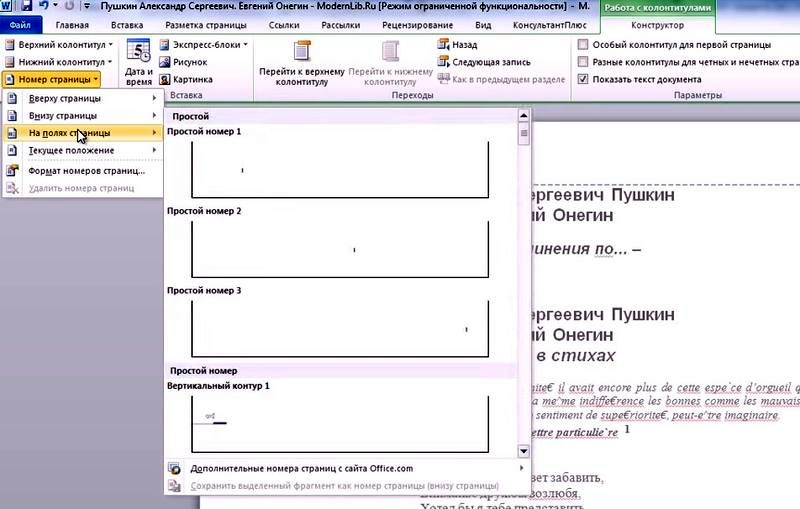
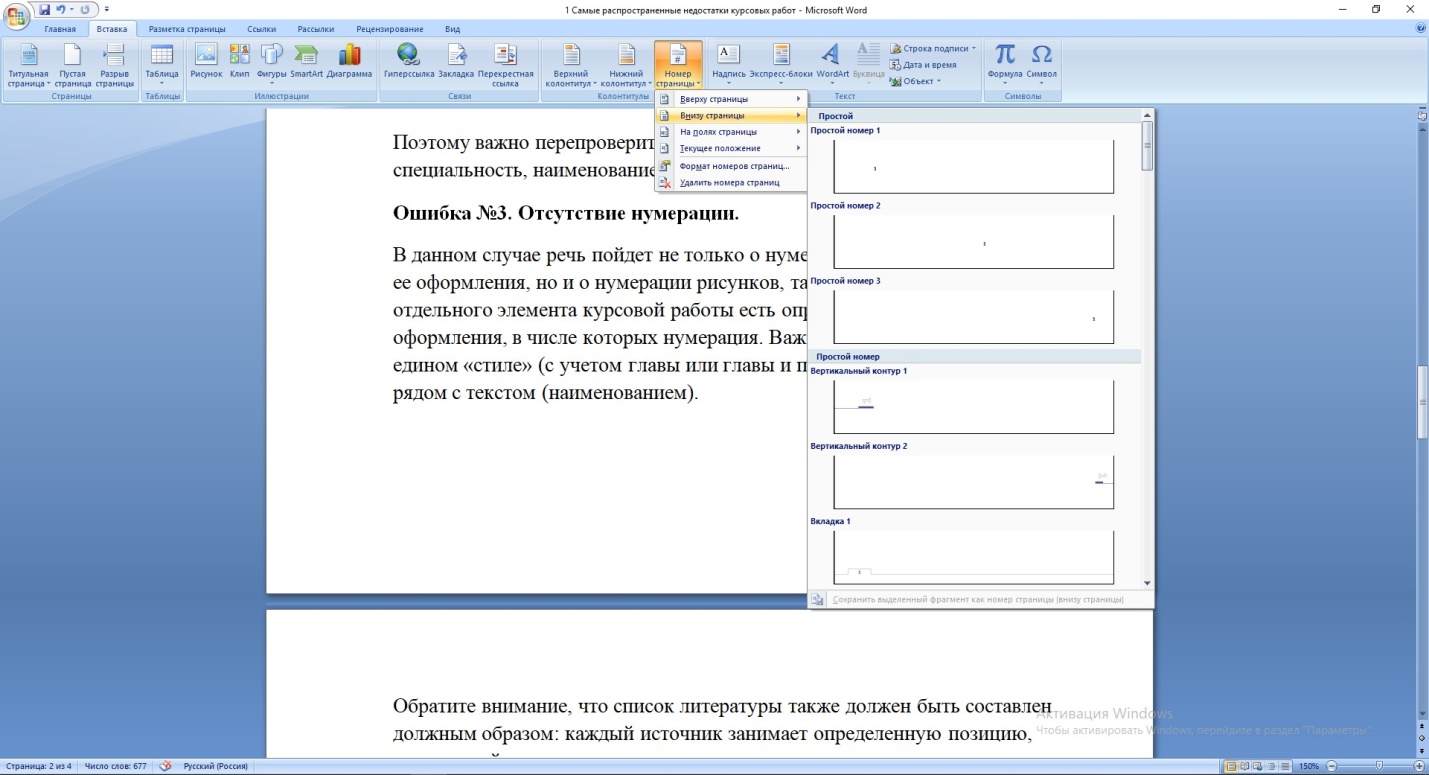
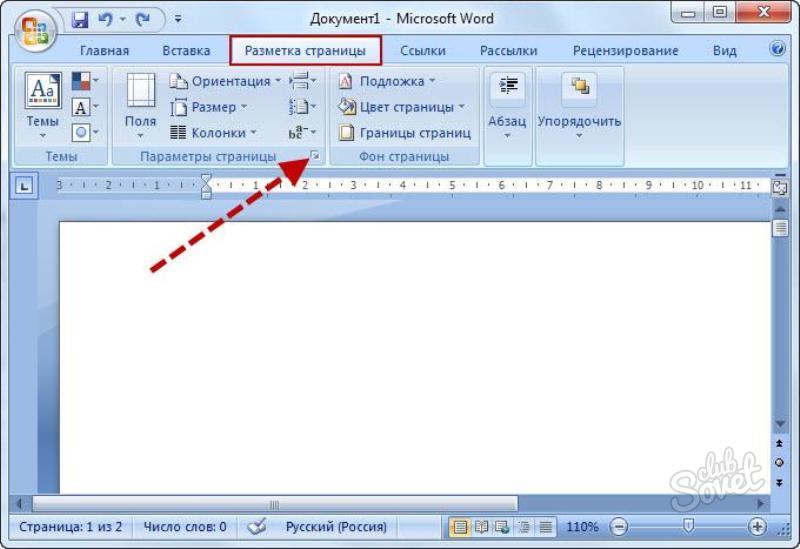
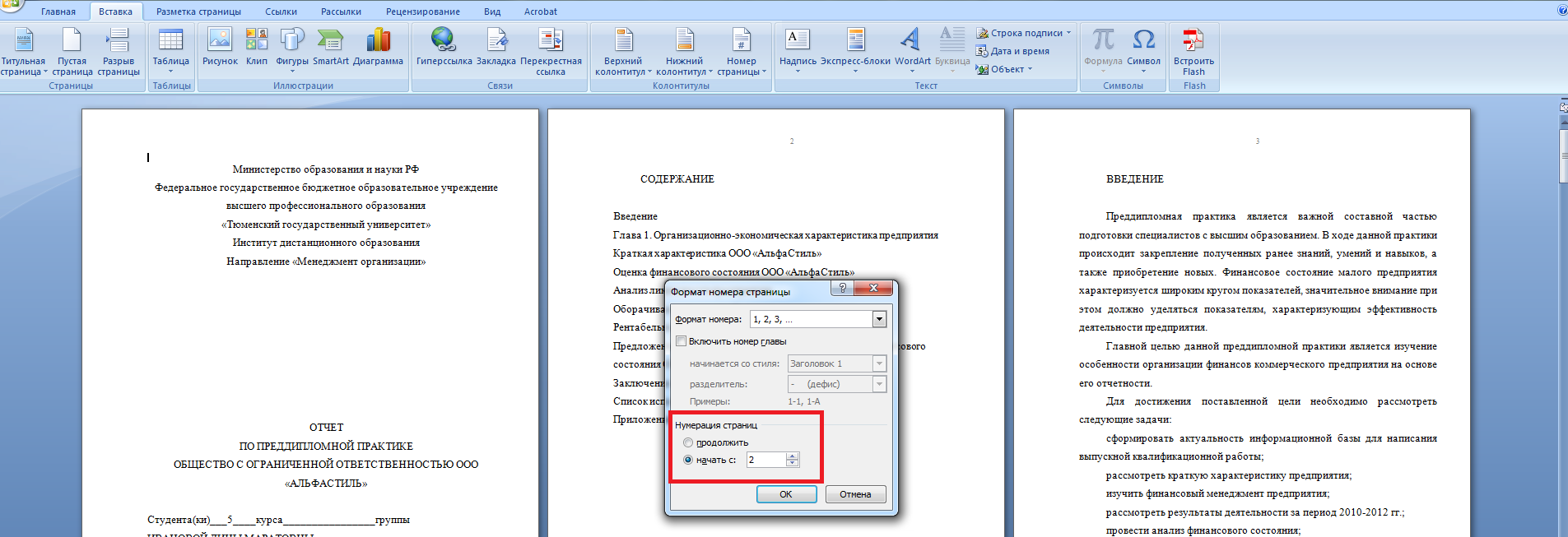
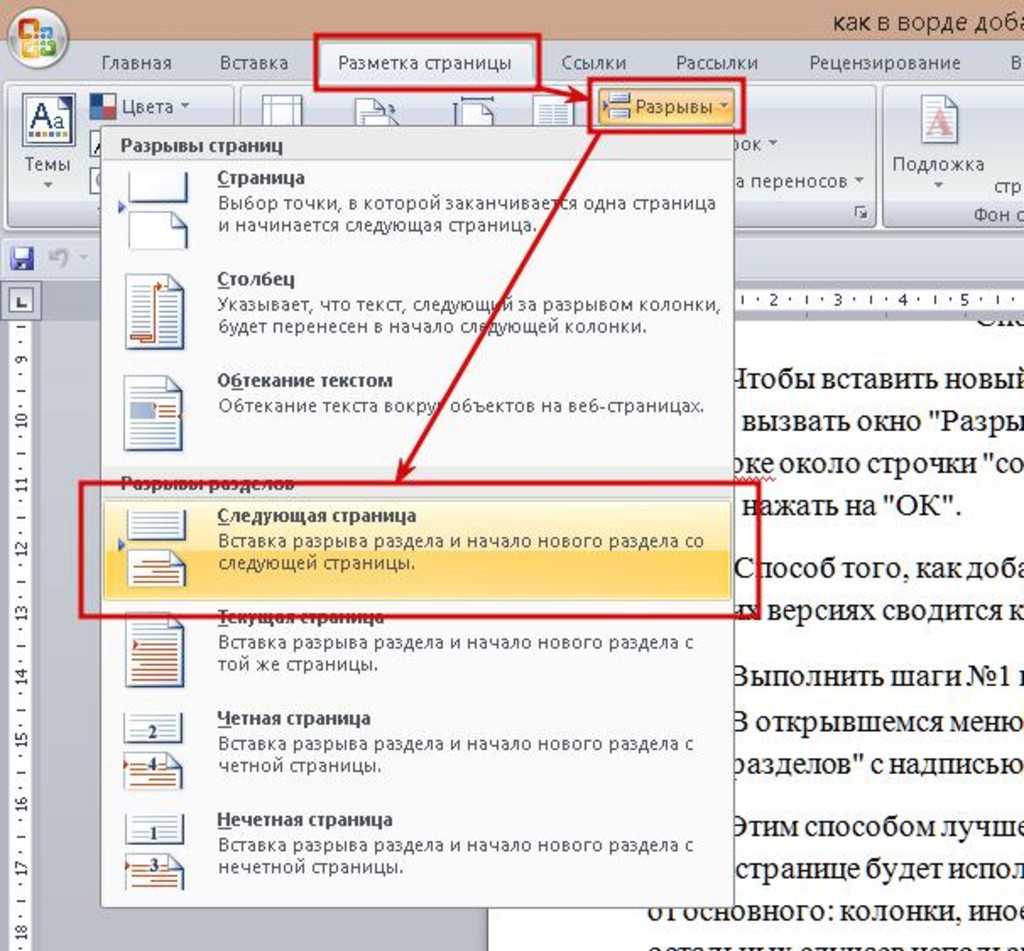 Обязательно составление сложного плана – под разделами должны располагаться подпункты.
Обязательно составление сложного плана – под разделами должны располагаться подпункты.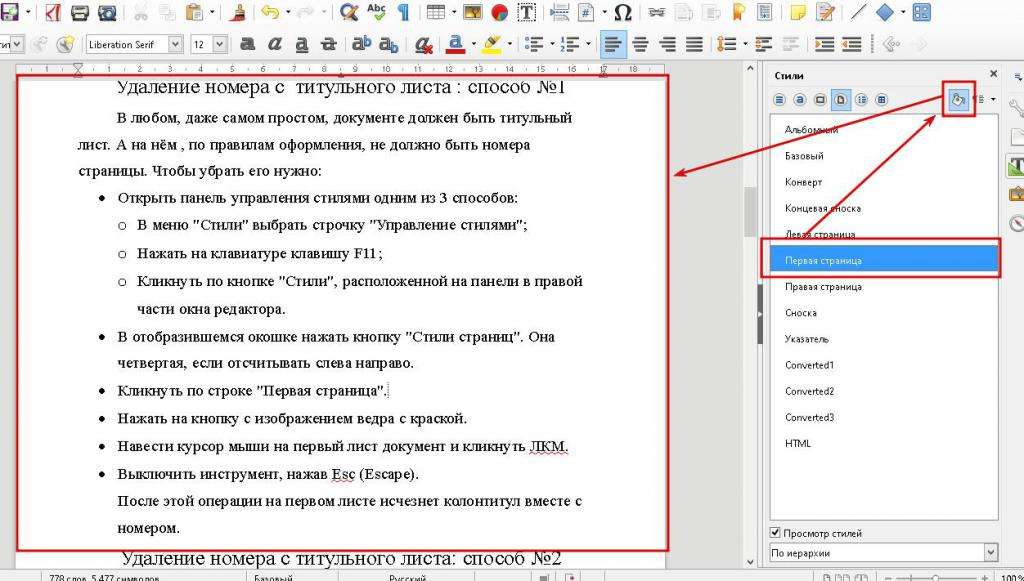


Добавить комментарий